
1
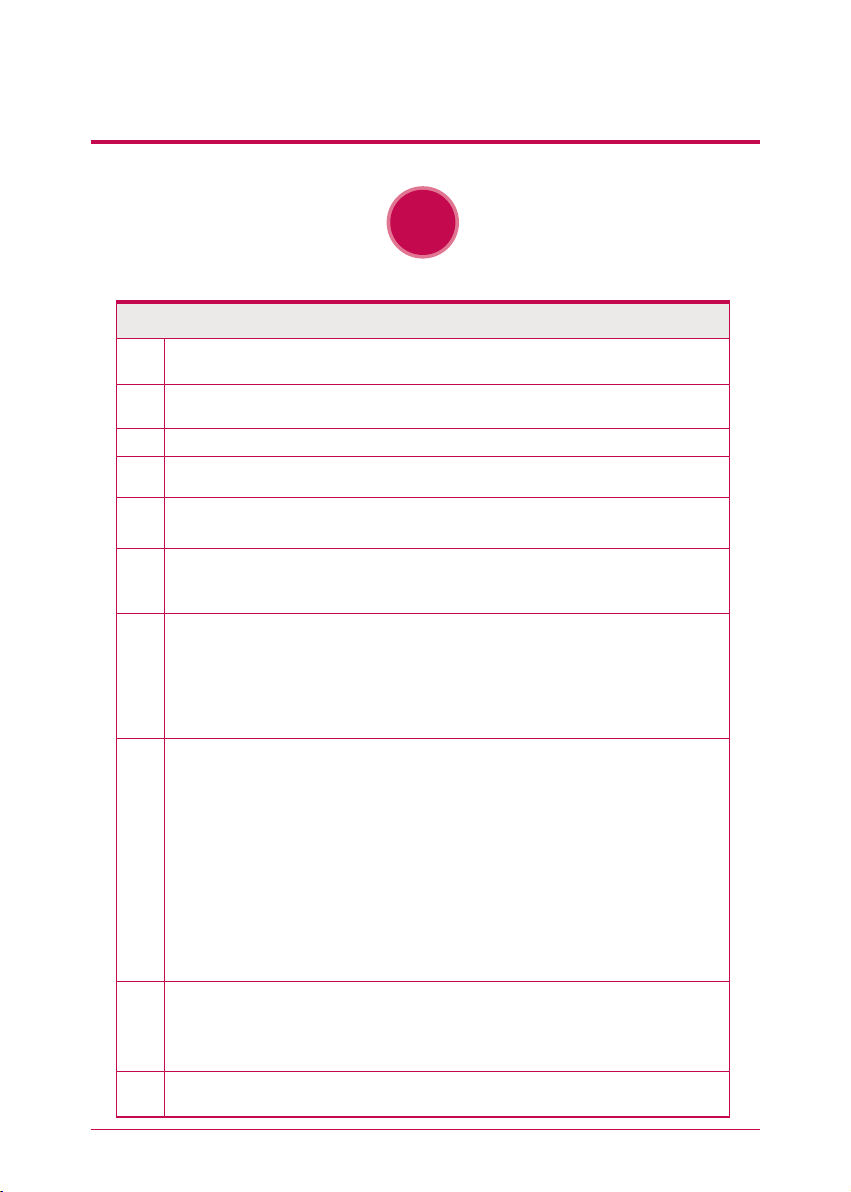
Advertencia de seguridad
!
Nota
No ponga ningún objeto dentro de los 15cm de la unidad. La unidad alcanza temperaturas altas que
1
crean riesgo de heridas por quemaduras.
2
Utilice solamente los dispositivos compatibles con los puertos del sistema, en caso contrario el sistema y
los dispositivos corren el riesgo de ser dañados.
3
No utilice los discos dañados. Puede dañar al producto.
No desarme ni cambie la estructura del sistema bajo ninguna forma. Esto puede causar descarga
4
eléctrica.
Con respecto a los componentes de sistema, siga terminantemente el manual de instrucciones. El contac-
5
to físico con las partes soldadas del sector trasero de los componentes puede causar lesión severa.
Al transportar el sistema, apaque primero el sistema y desconecte la unidad de la fuente de energía. La
6
tensión repentina en los cables puede causar daño severo al sistema. Los cables flojos pueden causar
lesión.
Tome las precauciones al manejar el sistema para no corromper los datos del disco duro.
7
- Tome la precaución para no tocar o para no exponer el sistema a las temperaturas extremas, ya que puede
dañar el sensible disco duro.
- Tenga precaución al encender la corriente eléctrica, durante ese momento cualquier golpe puede dañar
los datos del disco duro.
- El fabricante no se hace responsable de la pérdida de datos del disco duro.
Con respecto a los daños al HDD y a los datos
8
- Durante la instalación o la desconexión del sistema, asegúrese de que el sistema no sufra ningún golpe
físico externo.
- Durante la operación del HDD, asegúrese de que no ocurran las sobrecargas y interrupciones en el suministro de energía que provoquen el prendido y el apagado repentino del sistema.
- Interrupción repentina de la electricidad durante la operación.
- Evite el traslado del sistema o durante la operación del HDD que pueda provocar un golpe físico externo.
- Durante la configuración de nuevos volúmenes.
i) Si durante el uso, se borran los volúmenes existentes y se crean los nuevos volúmenes, los datos serán
eliminados.
ii) Antes de la configuración de nuevos volúmenes, cada usuario debe hacer una copia de seguridad de
los datos, así como al crear nuevos volúmenes, para asegurar la posibilidad de la restauración de los datos.
- Ej: infecciones del virus.
※
Siempre haga una copia de los datos de reserva del disco duro para evitar la eliminación accidental.
En caso de que el administrador se olvide la contraseña, la restauración será imposible.
9
Para crear una nueva contraseña, el sistema debe ser reinicializado. En este caso, todos los datos serán
※
eliminados y la recuperación de los datos será imposible, por motivos de seguridad. El fabricante no se
responsabiliza en caso de que ocurra esto.
En caso de que la cubierta sea quitada durante la operación, el usuario corre el riesgo de sufrir una des-
10
carga eléctrica, lesión y provocar un daño al sistema.
2
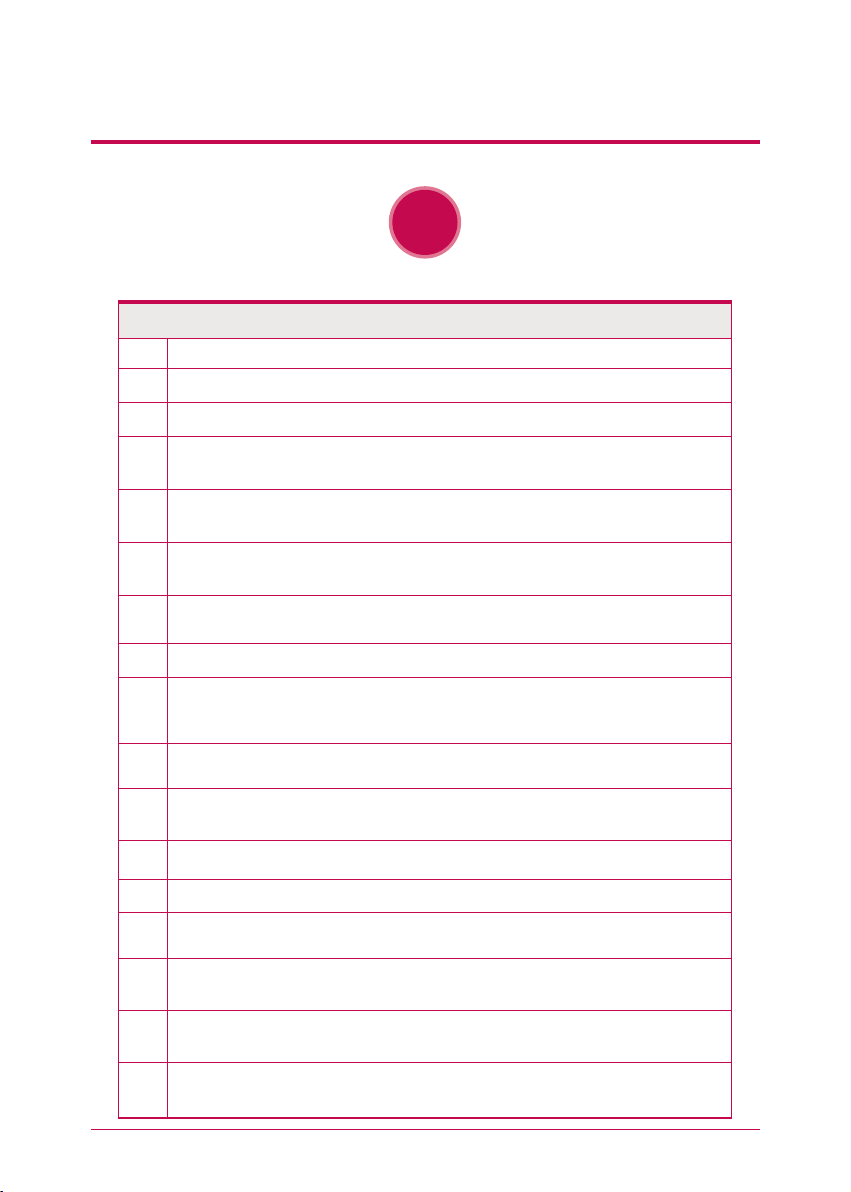
Advertencia de seguridad
!
Advertencia
No utilice cables eléctricos dañados. Estos puede causar una descarga eléctrica, y hay riesgo de incendio.
1
2
Utilice cables y enchufes con conexiones a tierra para evitar descarga eléctrica y daño a los componentes.
3
No maniobre el cable eléctrico con las manos mojadas ya que puede causar descarga eléctrica y lesión.
Al quitar el enchufe del zócalo, asegúrese de que sea agarrando el enchufe y no el cable. En caso con-
4
trario puede causar un daño al enchufe e incluso puede provocar un incendio.
5
Verifique y utilice siempre el voltaje correcto para evitar una descarga eléctrica, daño severo al sistema y
enventualmente, un incendio.
Utilice siempre los cables y enchufes con conexiones a tierra con la capacidad correcta (voltaje/corriente),
6
para evitar el peligro del daño, descarga eléctrica y lesión.
En caso de que haya ruido en los cables o en los zócalos eléctricos, desconecte y llame inmediatamente el
7
centro de servicio, para evitar fuego y lesión.
8
Asegúrese de que los cables eléctricos estén colocados correctamente en los zócalos para evitar incendio.
Asegúrese de que los cables eléctricos no estén dañados o no tengan objetos pesados encima de ellos.
9
Mantenga los cables eléctricos lejos de los niños y de animales domésticos. Las cables electricos dañados
pueden causar descarga eléctrico o incendio
10
Mantenga los cables eléctricos y los zócalos limpios siempre para evitar un incendio o una descarga
eléctrica.
11
En caso de entre humedad en el sistema, desconecte inmediatamente la corriente eléctrica y llame alcentro de servicio, para evitar el peligro del daño del sistema, descarga eléctrica o incendio.
12
No bloquee las ventilaciones ya que puede dañar el sistema.
13
Antes de limpiar el sistema, desconecte siempre la energía para evitar un daño y descarga eléctrica.
En caso de que haya relámpagos y truenos, desconecte físicamente el sistema de cualquier fuente de
14
energía, para evitar daño al sistema.
En caso de la caída el sistema, contáctese con el centro de servicio para recibir los posibles consjeos y
15
servicios. En caso contrario corre el riesgo de provocar daño, incendio o descarga eléctrica.
Mantenga el sistema lejos de la luz directa del sol para evitar el recalentamiento que puede provocar un
16
incendio y lesión.
17
No coloque los objetos inflamables como velas o cigarrillos sobre el sistema ya que pueden causar un
incendio.
3
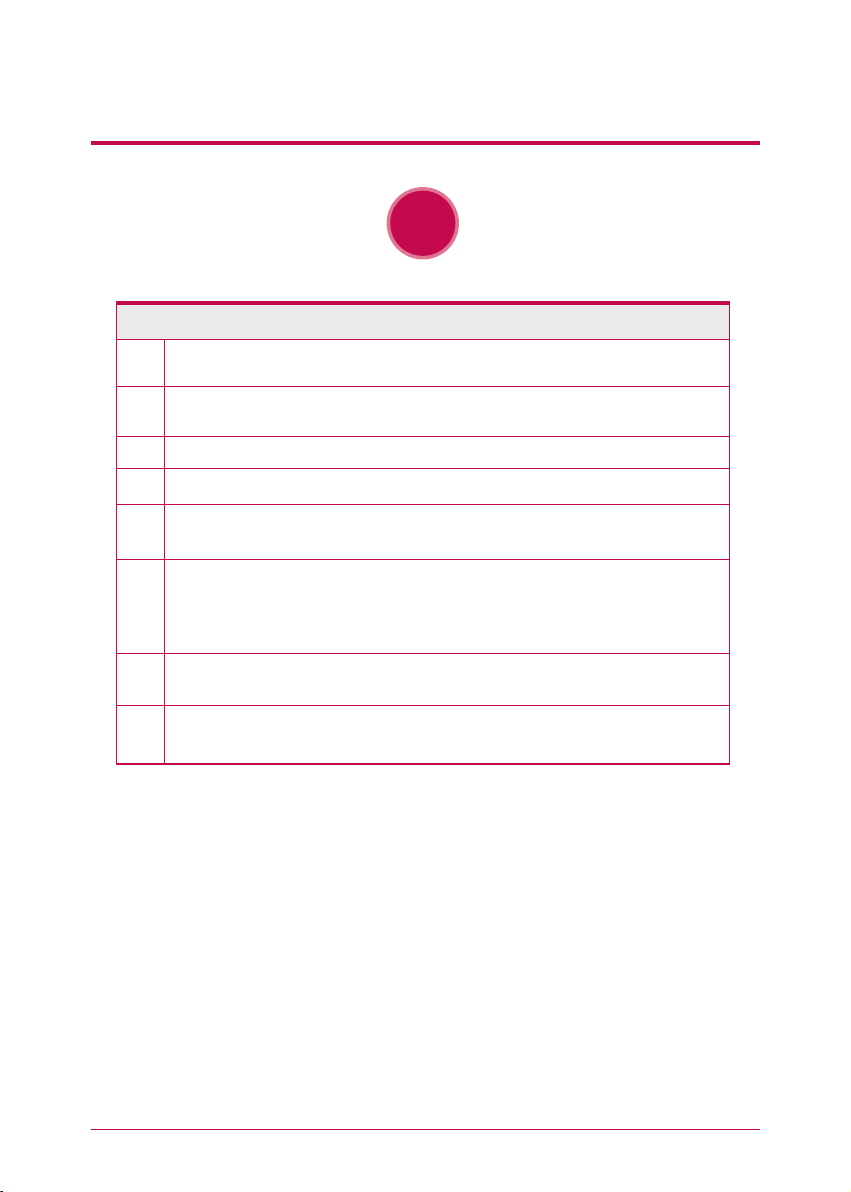
Advertencia de seguridad
!
Advertencia
En caso de que haya olor a quemado o emane humo desde el sistema, desconecte inmediatamente la
18
corriente y llame al centro de servicio.
Mantenga los aparatos de la calefacción y otros componentes eléctricos a una distancia pruedente del
19
sistema para evitar el sobrecalentamiento que pueda provocar daño, incendio o descarga eléctrica.
20
Antes de desarmar el sistema, asegúrese de que se desconecte físicamente el cable eléctrico del zócalo.
21
No desarme la fuente de alimentación eléctrica para evitar el peligro de la descarga eléctrica.
Mantenga a los niños lejos del sistema, pues al tragar cualquier pieza del mismo puede causar una lesión
22
seria. En caso de tragar cualquier partel como tornillos, consulte inmediatamente a un médico.
Asegúrese de que los zócalos de puntos múltiples no estén sobrecargados para evitar el peligro de
23
incendio y de descarga eléctrica. Asegúrese de que los cables siempre estén arreglados cuidadosamente
y no estén atrapados bajo el sistema u otros objetos pesados. Al conectar y desconectar el cable eléctrico,
tenga cuidado en la manipulación del zócalo para evitar el peligro de la descarga eléctrica.
Asegúrese de que no haya ningún objeto metálico flojo o expuesto dentro de la carcasa para evitar el
24
peligro del daño, incendio y descarga eléctrica.
Asegúrese de no usar el sistema con las manos mojadas para evitar un daño al sistema y descarga eléc-
25
trica. Utilice siempre los destornilladores para trabajar en el interior del sistema.
4
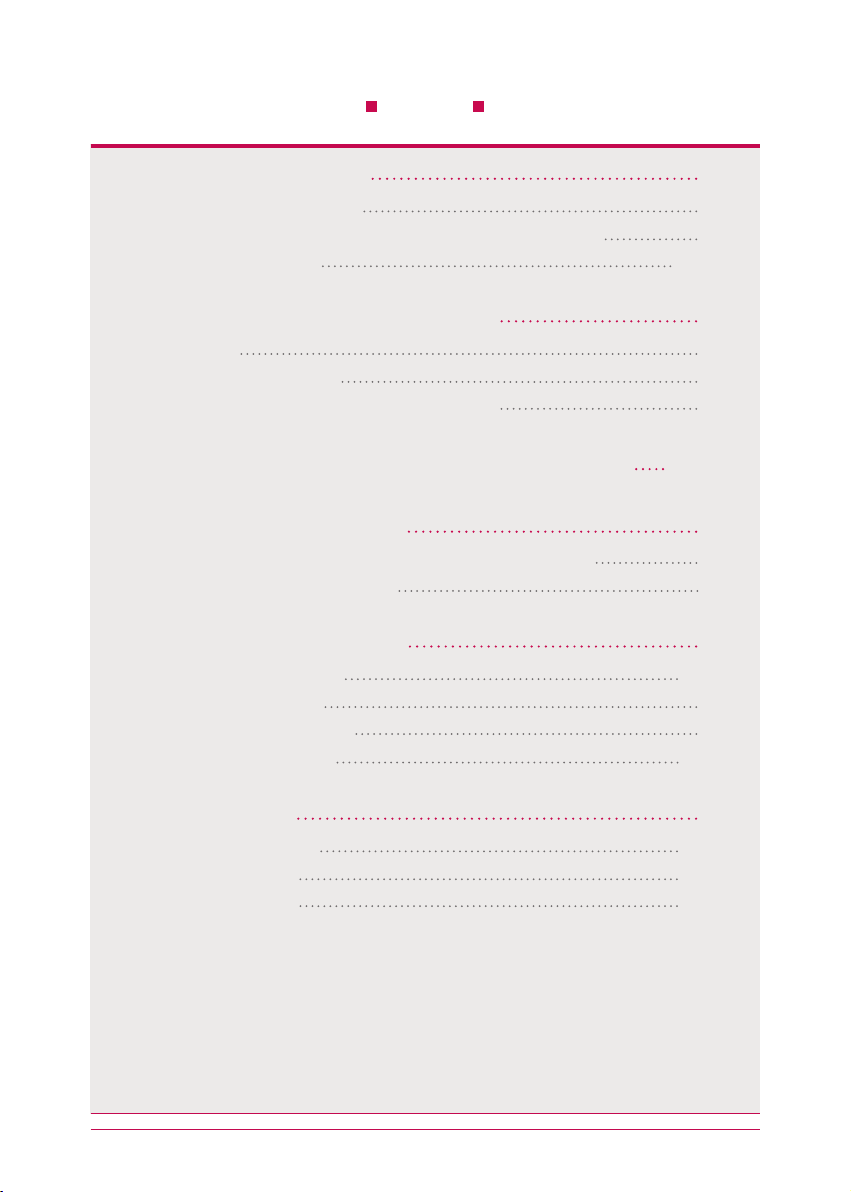
Índice
1. Introducción al producto
-
1 Características del producto
-
2 Componentes del producto y sistemas operativos compatible
-
3 Nombre de las partes
2. Panel LED y utilización de los botones
-
1 Panel LED
-
2 Copia de seguridad USB
-
3 Copia de seguridad (Soporte del modelo N2T2)
3. Instalación del producto
-
Instalación de un Network Storage
4. Instalación de un programa
-
1 Características y entorno de sistemas operativos compatibles
-
2 Instalación de un NAS Detector
5. Uso de un Network Storage
-
1 Uso de un NAS Detector
-
2 Uso de un menú web
-
3 Uso de una carpeta de red
- 4 Uso de un NAS Monitor
08
08
09
10-11
12
12
13
14
15-17
18
18
19
20
20-22
23
24
25-26
6. Uso de una red
-
1 Conexión en Windows
-
2 Conexión en MAC
-
3 Conexión en Linux
27
27-28
29-30
31-32
5
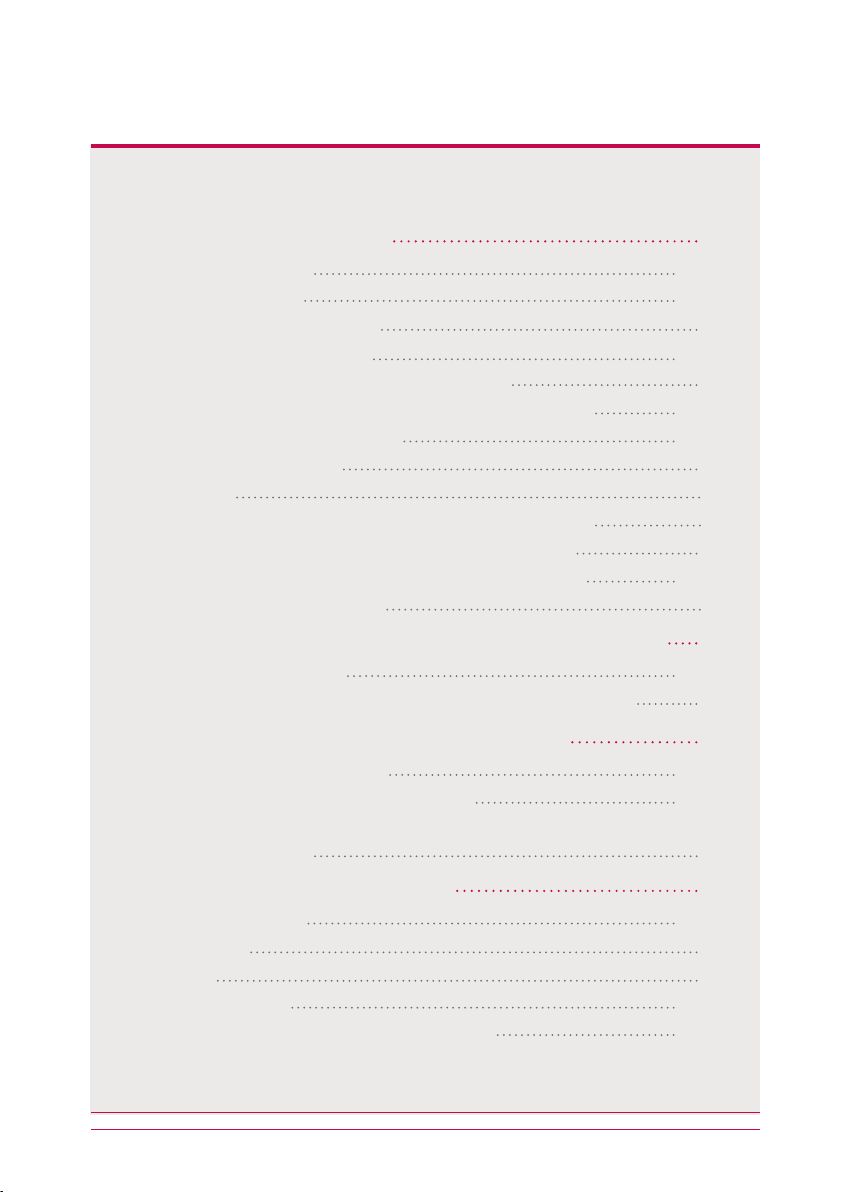
7. Configuración del sistema
-
1 Configuración de red
-
2 Acceso remoto a la
-
3 Configuración de fecha y hora
-
4 Configuración del disco duro
-
5 Recuperación de sector defectuoso (Active BSR)
-
6 Selective Mirror (Protección de datos selectivos en carpetas)
-
7 Gestión de alimentación eléctrica
-
8 Configuración de idioma
-
9 Firmware
-
10 Inicialización y copia de seguridad del valor de configuración
-
11 Configuración del servicio de alerta por correo electrónico
-
12 Configuración de comprobación de información de estados
-
13 Comprobación del registro de
33
33-35
36-37
38
39-42
43
44-45
46-47
48
49
50
51
52-53
54
8. Configuración de compartición del LG Network Storage
-
1 Configuración de usuario
-
2 Configuración de creación/borrado/edición autoridad de carpetas
9. Servicio de copias de seguridad de archivos
-
1 DVD (Soporte del modelo N2T2)
-
2 Configuración de copias de seguridad USB
-
3
Copia de seguridad programada y restauración (Soporte del modelo N2T2)
-
4 Máquina de tiempo
10. Servicio de archivos compartidos
-
1 Servidor de archivos
-
2 Web Server
-
3 Torrent
-
4 Impresora en red
-
5 RSYNC (servicio de respaldo de datos remoto)
6
55
55-56
57
58
58-59
60-64
65-78
79
80
80-81
82
83
84-86
87-91
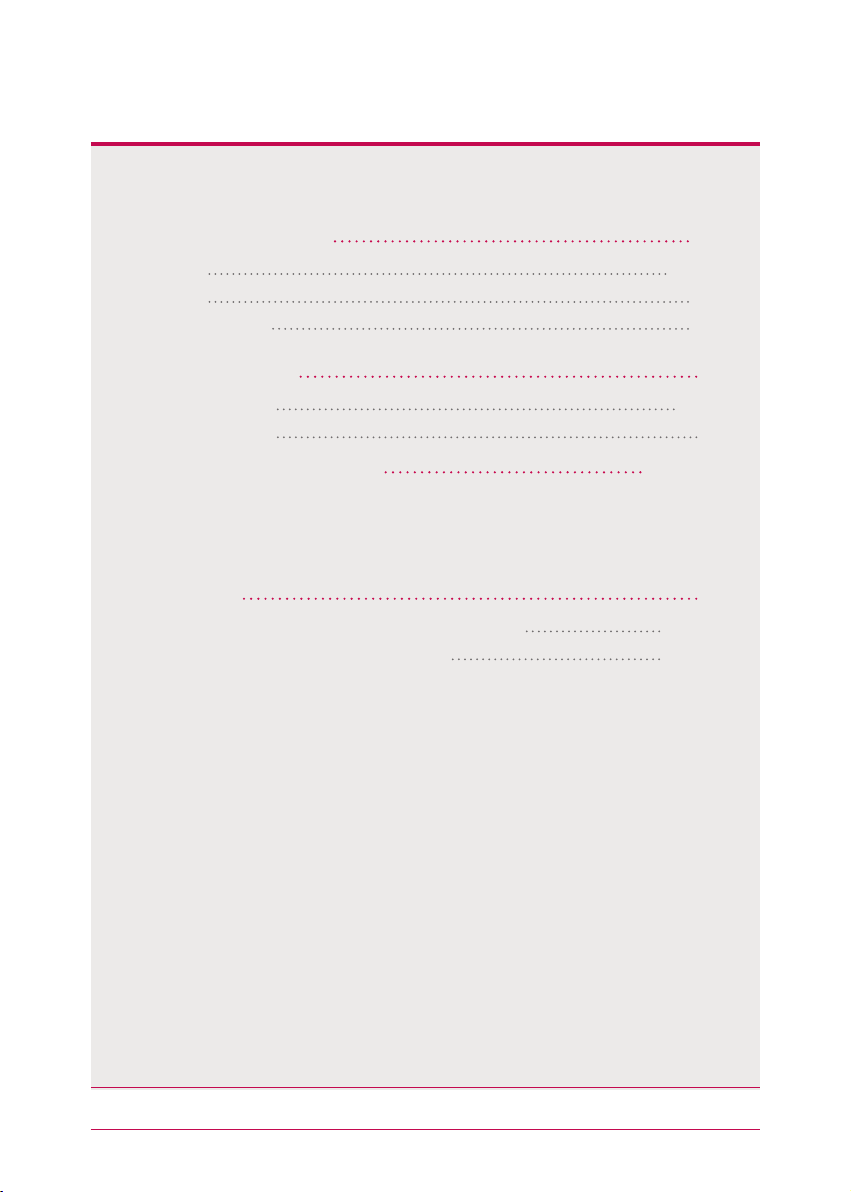
11. Servicio multimedia
-
1 DLNA
-
2 iTunes
-
3 Monitoreo local
92
92-95
96
97
12. Menú superior
-
1 Vista de archivo
-
2 Mi información
13. Mobile UI
14.
Gestión del Network Storage y función de auto diagnóstico
-
Uso en el iPhone
15. Método de configuración de un dispositivo compartido en red
16. Apéndice
-
1 Construcción de volumen & configuración de RAID
-
2 Aviso sobre software de código abierto
98
98-99
100
100-101
102-103
104-105
106
106-107
108-110
7
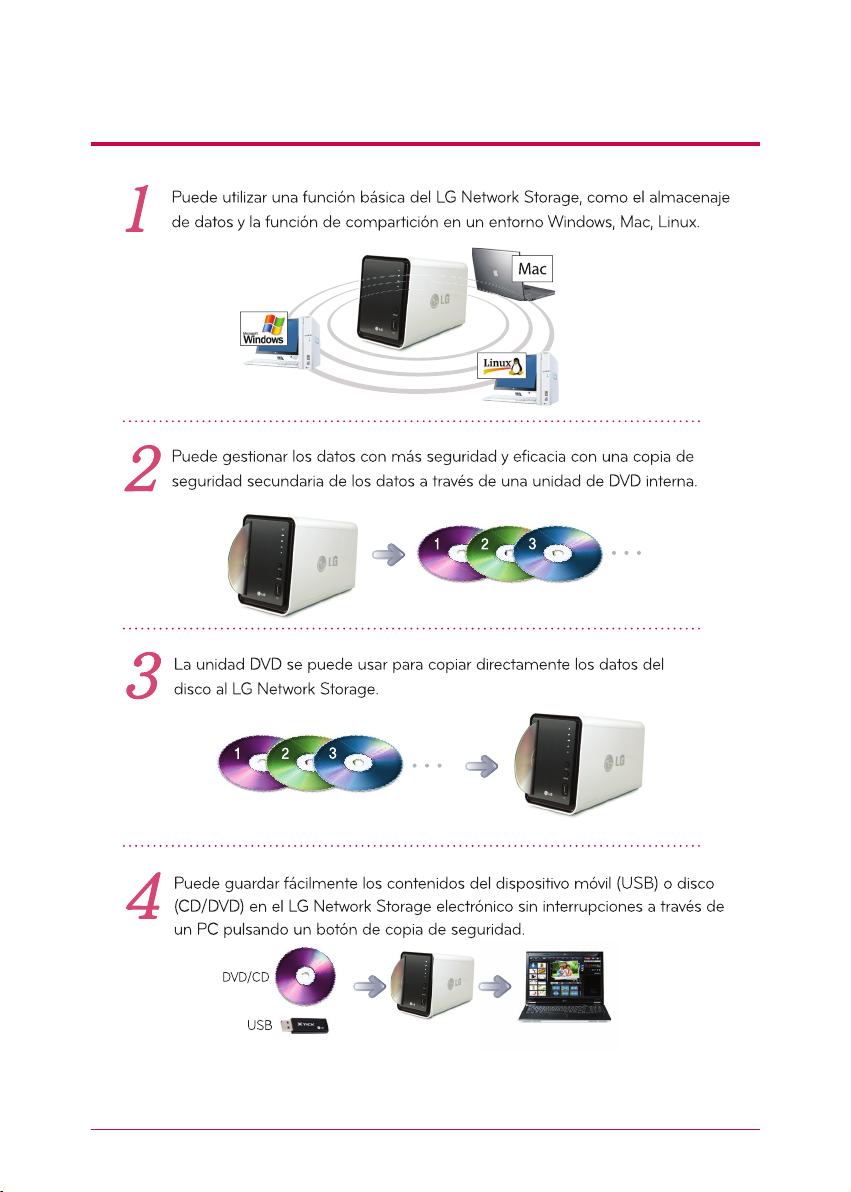
1
-
1.
Introducción al producto
Características del producto
※
El modelo N2A2 no provee la función ODD.
8
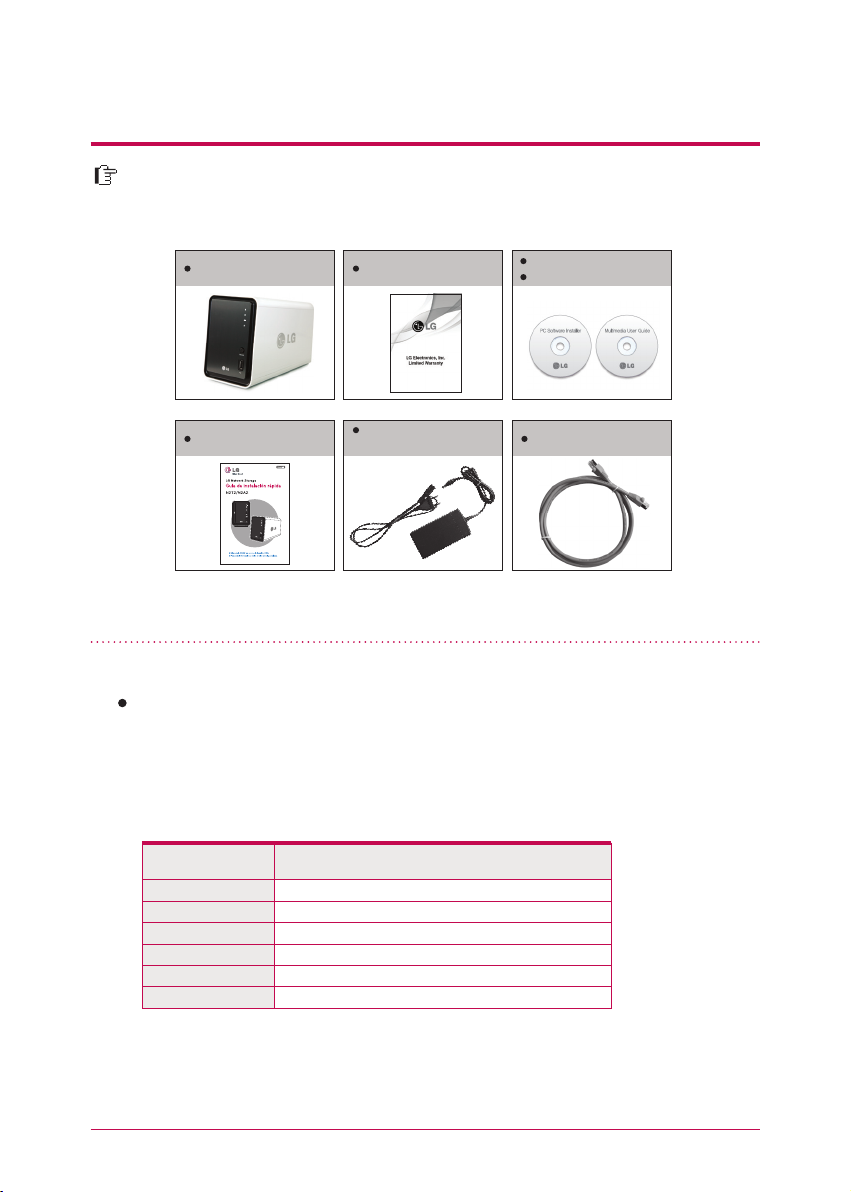
1
-
2.
Introducción al producto
Componentes del producto y sistemas operativos compatible
Le agradecemos la compra del LG NETWORK STORAGE.
Compruebe que dispone de todos los componentes, como sigue.
Network Storage
Guía de instalación rápida
Las imágenes o fotografías utilizadas en este manual de usuario están sujetas a cambios,
de acuerdo con los componentes del modelo.
SO compatible
LG Network Storage
- Windows XP, Server 2003, Vista, Windows 7
- Mac OS 10.x o posterior
- Linux (Fedora, Suse, Ubuntu)
PC S/W
Product Warranty
Cable de alimentación
eléctrica y adaptador
PC S/W Installer
Multimedia User Guide
Cable LAN
PC S/W
NAS Detector
NAS Monitor
Nero BackItUp & Burn
Acrobat Reader
Flash Player
Installation wizard
SO compatible
Windows XP, Ser ver 2003, Vista, Mac OS 10.x o posterior, Windows 7
Windows XP, Ser ver 2003, Vista, Windows 7
Windows XP(SP3 or posterior), Server 2003, Vista, Windows 7
Windows, Mac
Windows, Mac
Windows XP(SP2 or posterior), Vista, Windows 7
9
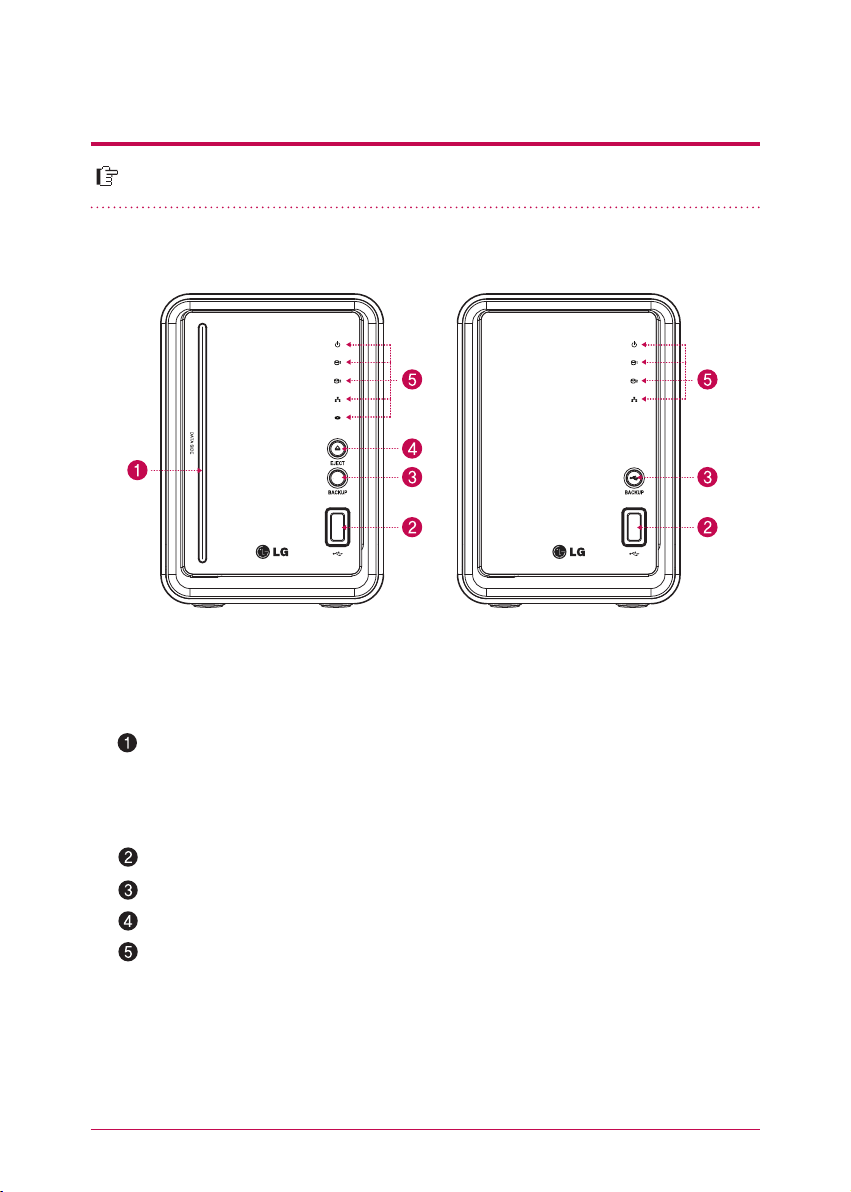
1
-
3.
Introducción al producto
Familiarícese con los nombres de las partes del producto.
(Frente)
N2T2 N2A2
Nombre de las partes
Orificio de ranura ODD : Aquí se introduce el disco.
Inserte con el lado de escritura como lado de datos.
※
Los medios compatibles están sujetos a cambios según el producto.
※
El modelo N2T2 contiene una unidad de DVD de tipo ranura y no es compatible
con discos Blu-ray/disco 8cm.
Puerto USB : Interfaz USB 2.0
Botón de copia de seguridad :
Botón de expulsión ODD : Botón para expulsar un disco.
Panel LED (Consulte la página 12)
※
El modelo N2A2 no provee la función ODD.
Botón para copia de seguridad de datos de un disco o USB en NAS.
10
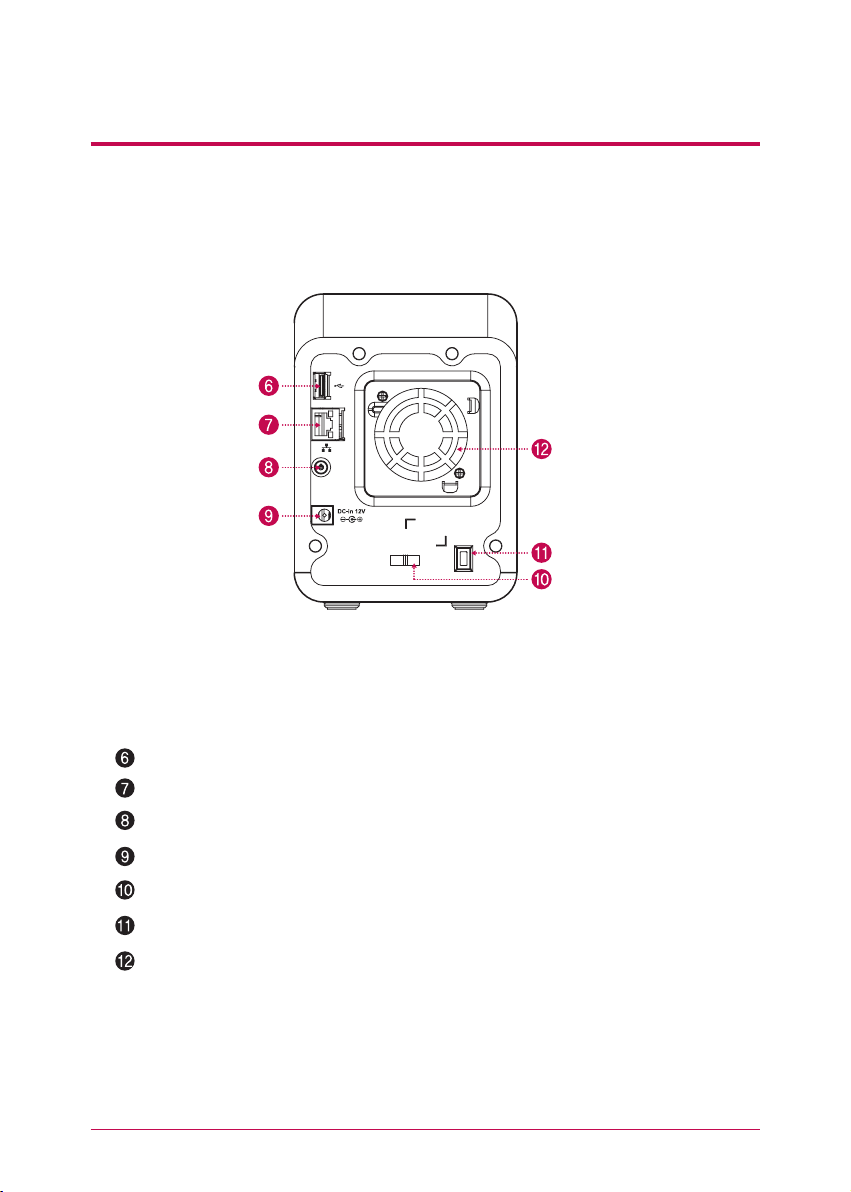
1
-
3.
(Parte trasera)
Introducción al producto
N2T2 / N2A2
Nombre de las partes
Puerto USB : Interfaz USB 2.0
Puerto LAN : Aquí se conecta un cable LAN.
Botón de alimentación : Botón para encender y apagar la alimentación eléctrica
Puerto DC : Es un puerto en el que se conecta un adaptador de alimentación eléctrica.
Soporte de cable de adaptador : Ayuda a fijar un cable de adaptador y evita su caída.
Cierre Kensignton : Es un anillo de cierre antirrobo.
Ventilador
※
El modelo N2A2 no provee la función ODD.
11
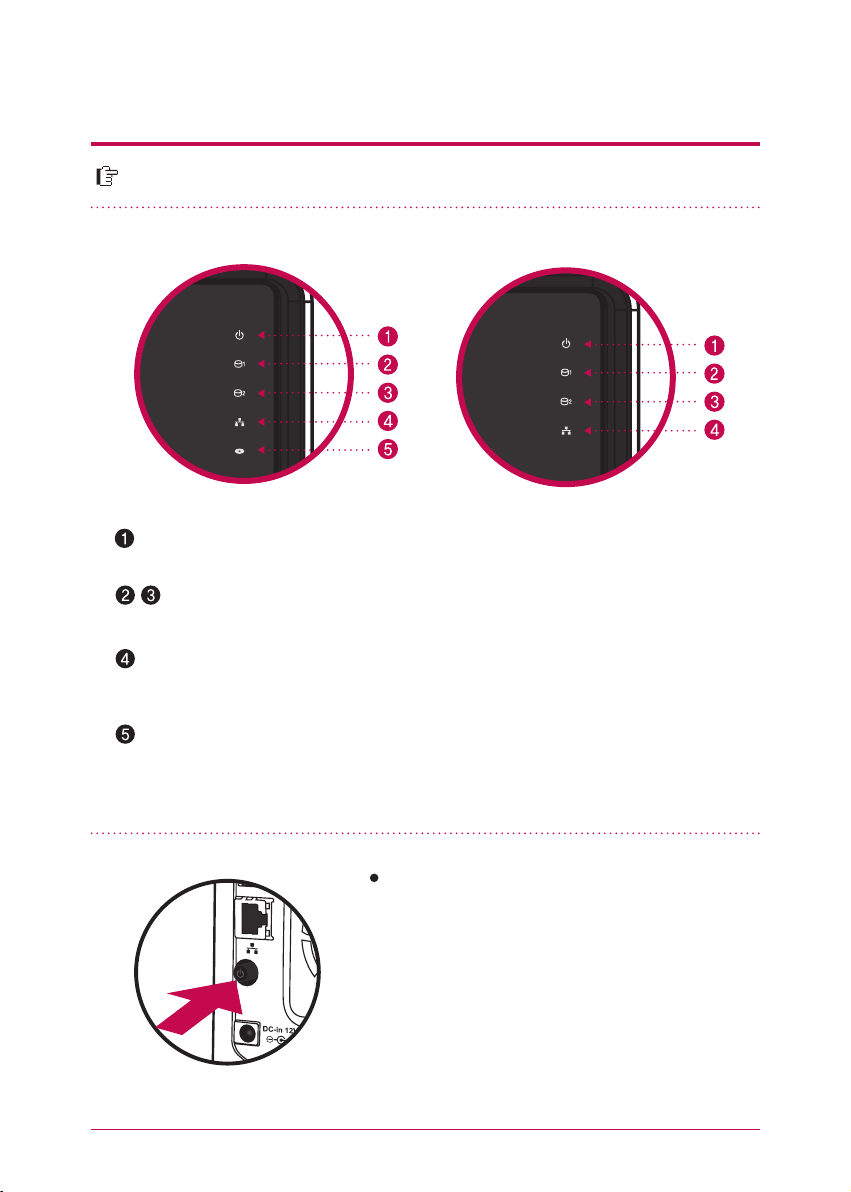
2
-
1.
Panel LED y utilización de los botones Panel LED
Compruebe el panel LED.
(Frente)
N2T2
POWER : Muestra el estado de la alimentación eléctrica.
Disco duro 1/2 : Muestra los estados de acción cuando se lee/escribe el disco duro. Par-
padea durante la acción de lectura/escritura.
LAN : Muestra un estado de conexión de red. Se conecta cuando se activa con la conexión
de red y se desconecta cuando queda desactivada.
ODD : Muestra los estados de acción de lectura/escritura de una unidad de disco óptico,
reconocimiento de discos y copia de seguridad. Se activa para el reconocimiento de discos y
muestra los estados de lectura/escritura del disco incluida la copia de seguridad a través del
parpadeo.
Encendido/apagado de la alimentación eléctrica
(botón POWER del lado trasero)
Encendido de la alimentación eléctrica
Cuando se pulsa el botón POWER, en el lado trasero,
el LG Network Storage se inicia y suena una alarma
acústica cuando está disponible para su uso.
Apagado de la alimentación eléctrica
El progreso de apagado comienza cuando se pulsa el
botón de alimentación eléctrica del lado trasero hasta
(Parte trasera)
que se oye un pitido.
N2A2
12
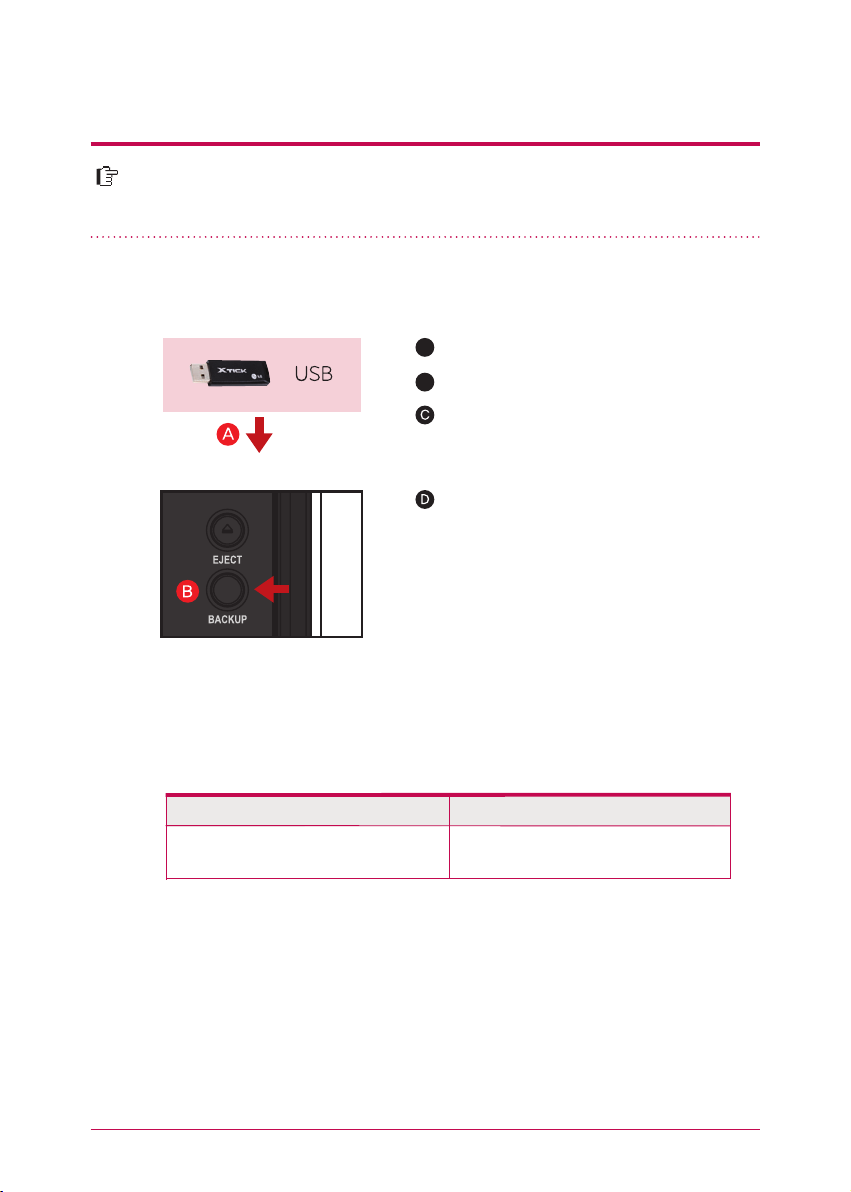
2
-
2.
Panel LED y utilización de los botones
Copia de seguridad USB
Puede hacer una copia de seguridad datos USB en el disco duro del Network
Storage pulsando un botón de copia de seguridad.
1. Copia de seguridad de los datos de un dispositivo de almacenamiento móvil
(USB) al LG Network Storage.
A
Inserte el USB en el Network Storage.
B
Pulse el botón de copia de seguridad.
Cuando se conecten simultáneamente medios
ODD (CD/DVD) y USB, la copia de seguridad
por el dispositivo reconocido en primer lugar.
(Soporte del modelo N2T2)
Cuando finalice la copia de seguridad, se creará
una carpeta con el nombre del fabricante del
dispositivo de almacenamiento en la carpeta
service/backup/usb junto a un sonido de alarma. Esto lo distingue de otros dispositivos en
el futuro. Además, se crea una carpeta inferior
según se crea la fecha de la copia de seguridad
y se guarda todo el contenido del dispositivo
USB en el LG Network Storage.
Se crea automáticamente el nombre de carpeta, del modo siguiente.
Ubicación de almacenaje Nombre de la carpeta creada
servicio/copia de seguridad/USB
※
En el caso de una copia de seguridad simple cuando se hace la copia de seguridad
del mismo dispositivo varias veces, todos los datos se copian en la última carpeta
de copia de seguridad más reciente. Cuando se hace una copia de seguridad más
de dos veces en la misma fecha, se incluye el número de serie en la parte trasera
de la fecha. En una carpeta creada por primera vez, se guardan todos los datos de
un dispositivo de almacenamiento externo. Si se crean carpetas más adelante, se
guardan las carpetas y archivos más recientes, después de compararlos con los
datos ya guardados.
※
Consulte 9-2. Servicio de copias de seguridad de archivos Configuración de copias
de seguridad USB para más detalles.
Nombre del fabricante del dispositivo de almacenamiento,
numero de serie/tipo del archivo de copia de seguridad/
fechas en las que se ha creado la carpeta.
13
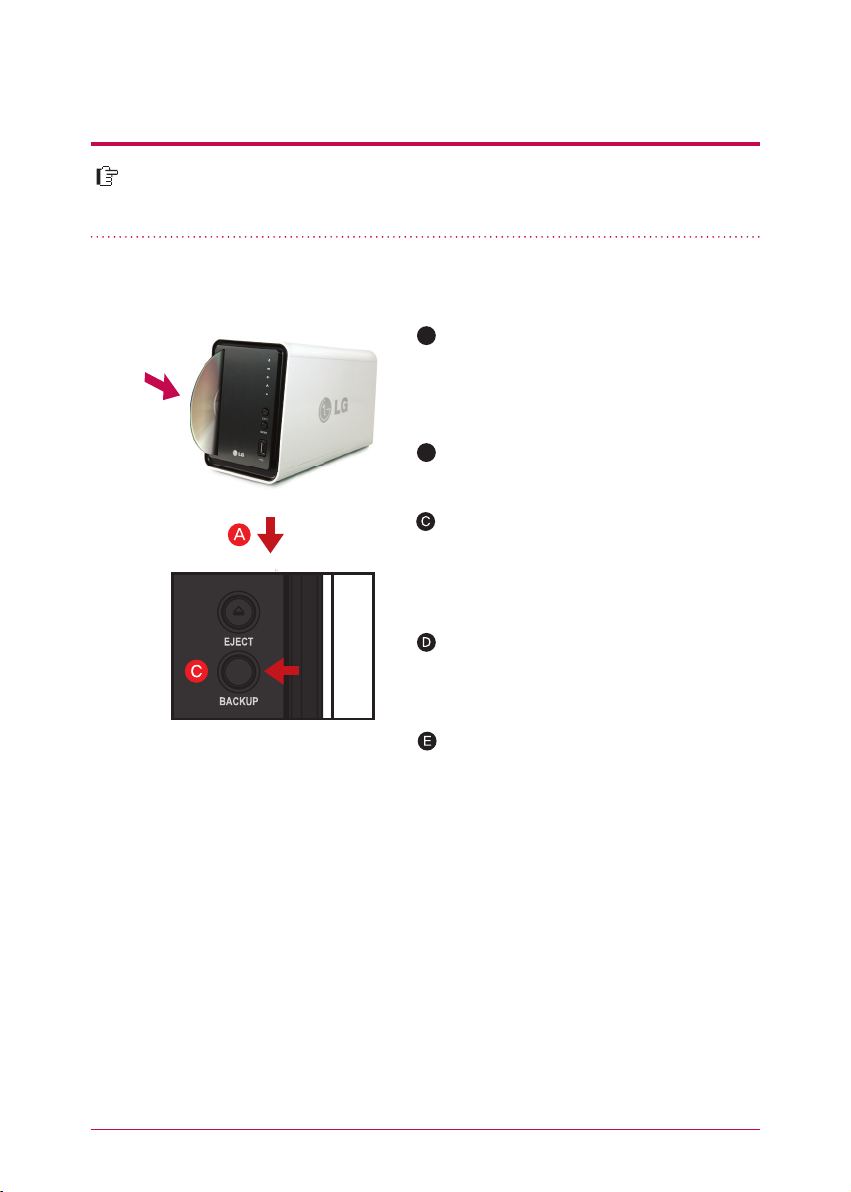
2
-
3.
Panel LED y utilización de los botones
Copia de seguridad
Proporciona una función de copia de seguridad de los datos guardados en un
disco óptico, por ejemplo, CD/DVD, en el LG Network Storage.
2. Copia de seguridad de datos de un disco óptico en el LG Network Storage.
A
Inserte un disco óptico del que desee hacer
una copia de seguridad en la unidad DVD del
LG Network Storage.
※
Empújelo en la dirección de la flecha con
el lado de escritura como se muestra en la
imagen.
B
Cuando se haya reconocido el disco óptico,
sonará una señal acústica y se encenderá la
parte ODD del panel LED.
Cuando pulse el botón de copia de seguridad, se procederá con la copia de los datos o
archivo imagen según el modo de copias de
seguridad ODD, que se configura en una web.
※
Por defecto, es la copia de seguridad de
datos.
Cuando comience la copia de seguridad,
parpadeará la parte ODD del panel LED, como
comprobación de que se está realizando la
copia.
Cuando se haya completado la copia de seguridad, sonará una señal acústica y, al mismo
tiempo, se expulsará el disco óptico. En este
momento se apaga la parte ODD del panel
LED.
Copia de seguridad de datos
Es una función de copia de seguridad de los contenidos del disco como original en el LG Network
Storage. Cuando se elige la función de copia de seguridad de datos, se crean las carpetas de
acuerdo con la fecha de copia de seguridad y los datos del usuario se copian a la carpeta inferior
de servicio/copia de seguridad/datos del disco. Si se realiza el proceso de copia más de dos veces
en la misma fecha, se coloca un número de serie en la parte trasera de la fecha.
Copia de seguridad de archivo imagen (archivo iso)
Es una función de copia de seguridad del contenido de un disco como archivo imagen iso. Cuando se ha completado la copia de seguridad, se asigna el nombre de archivo secuencialmente
de acuerdo con la fecha de la copia bajo de la carpeta servicio/copia de seguridad/imagen disco
y se hace una copia de los datos del usuario. Cuando se hace una copia de seguridad varias veces
en la misma fecha, se añade el número en la parte trasera de la fecha, de acuerdo con el orden de
copia.
※
El modelo N2A2 no provee la función ODD.
14
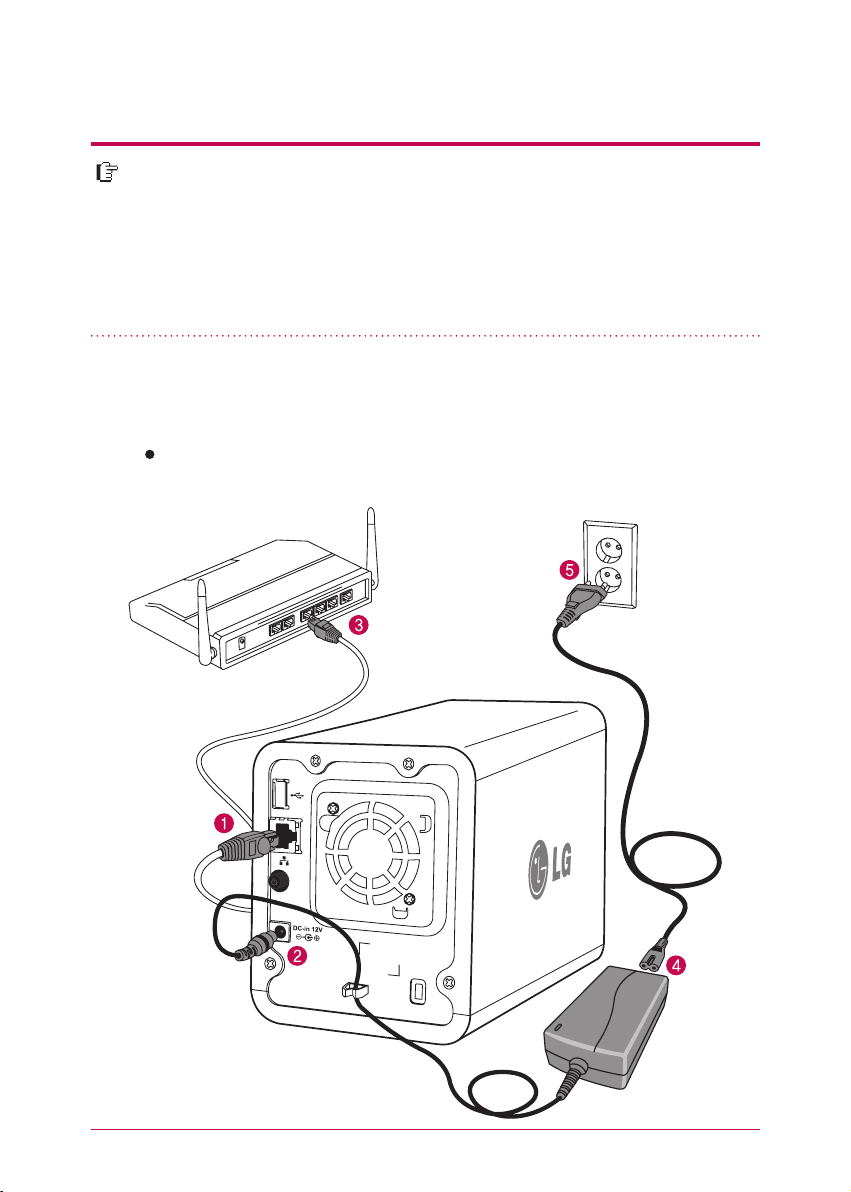
3.
Instalación del producto Instalación de un Network Storage
4. Instalación del producto (Instalación del Network Storage) En un entorno
donde haya un servidor DHCP, tras conectar el Network Storage a la enrutador/switch/hub para compartir la red IP, elija recibir IP automáticamente, y se
recuperará la información de red del servidor DHCP. Si utiliza una IP específica
asignada por el administrador de IP de red, podrá hacer la instalación fácilmente
si lo prepara para recibir la asignación de dirección IP, máscara de subred, gateway estándar, información DNS.
1. Conecte el puerto LAN del Network Storage al puerto LAN de un equipo de
red (compartidor de red IP / router / hub /switch) con el cable LAN incluido, o
conecte directamente el puerto LAN del ordenador.
Cuando utilice equipos de red (compartidor de red IP/switch/hub) : Conecte el LG
Network Storage al ordenador con el hub/switch/router del modo siguiente.
Compartidores de red (las
*
formas pueden variar dependiendo del compartidor.)
Network Storage
*
15
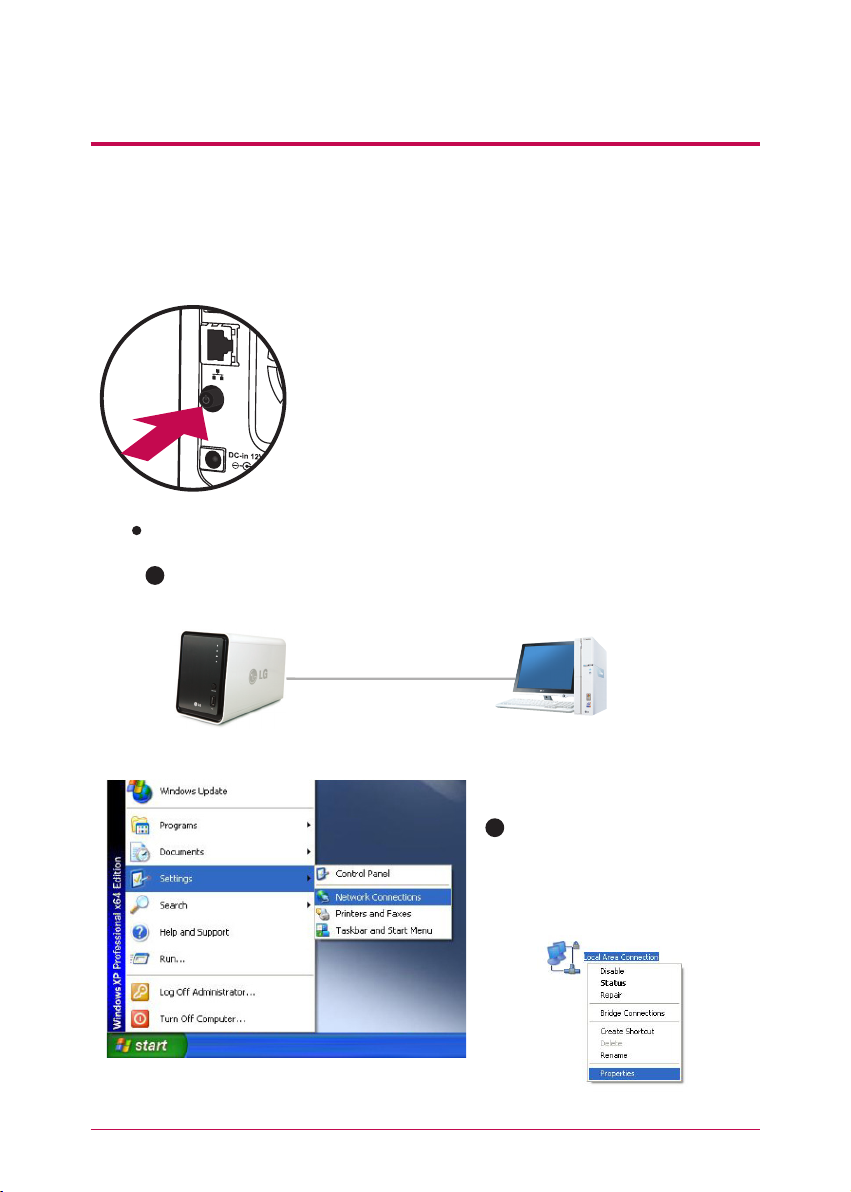
3.
Instalación del producto Instalación de un Network Storage
2. Tras comprobar la conexión del cable de alimentación del LG Network Storage, pulse el botón de encendido de la parte trasera del aparato.
Cuando encienda en la parte trasera del LG Network
Storage, el inicio se completa con un mensaje acústico
aprox. después de 40 segundos – 1 minuto.
(En estado normal de conexión, se iluminará una silueta
de LED de red.)
Para conectar al PC directamente sin dispositivo de red :
A
Conecte el LG Network Storage directamente al ordenador con un cable LAN.
Cable LAN
16
Escritorio del ordenadorNetwork Storage
B
Start -> Settings -> Network connection -> Haga clic con el botón
secundario en la carpeta y
seleccione “Local Area Connection” -> Properties
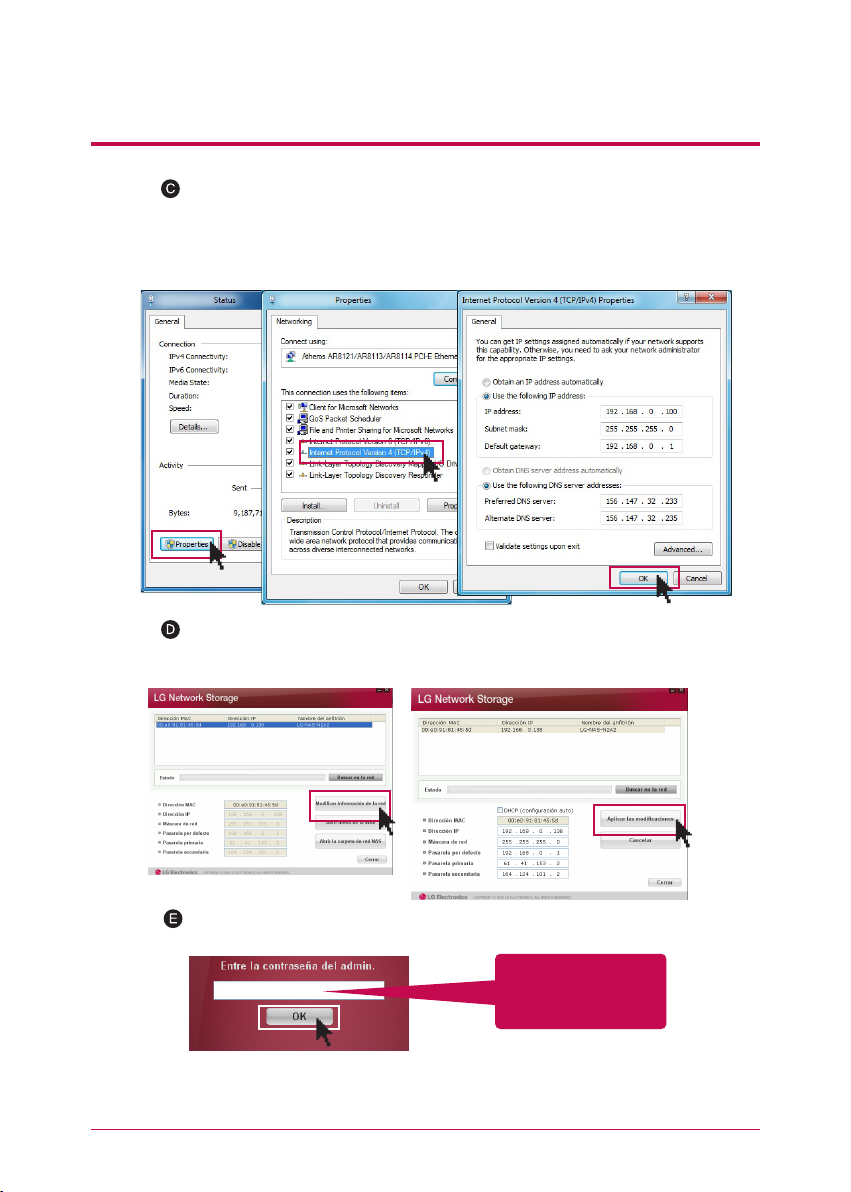
3.
Instalación del producto Instalación de un Network Storage
Cambie la IP del ordenador como sigue, si emerge la ventana de estado de conexión de área local. (Ejemplo)
properties -> Cuando haga doble clic en protocolo de Internet (TCP/OP), se
mostrará una ventana en la que podrá cambiar la IP del ordenador, y realizar el
cambio.
Cambie la IP de NAS con el NAS Detector. NAS Detector -> Modeficar información de
la red -> Haga clic en ‘Aplicar las modificaciones’ tras realizar el cambio. (5-1. Consulte
Utilización de Network Storage Utilización de NAS Detector)
Haga clic en OK tras introducir la contaseña.
Introduzca la contraseña
‘admin’.
※
Cuando conecte el Network Storage directamente al ordenador con un cable
LAN, no se conectará la conexión de Internet con cable del ordenador.
17
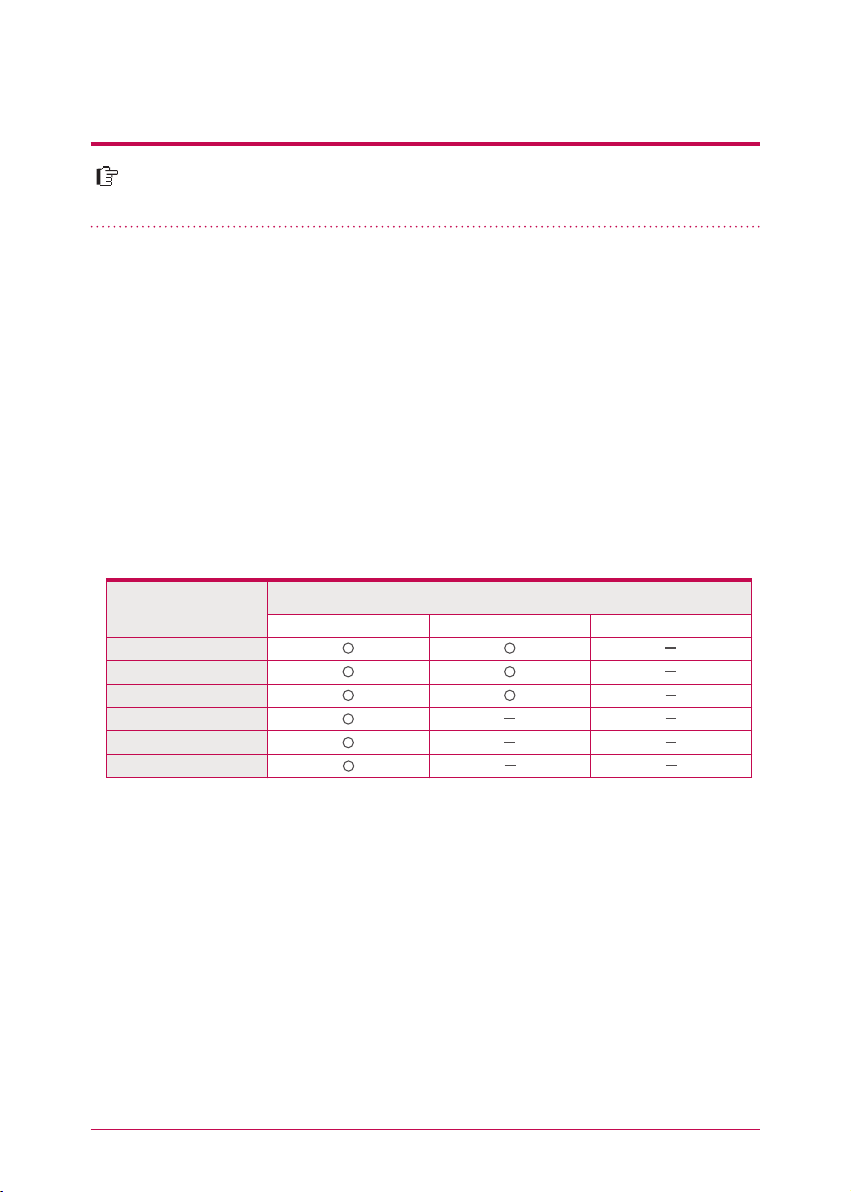
4
-
1.
Instalación de un programa
Características y entorno de sistemas operativos compatibles
El CD “Instalador de software de PC de LG Network Storage” que se facilita con
la compra del LG Network Storage incluye los siguientes programas.
1. NAS Detector
“NAS Detector” encuentra de forma fácil y sencilla el LG Network Storage presente
en la red del usuario.
2. NAS Monitor
“NAS Monitor” proporciona una función de comprobación del estado del LG Network Storage en tiempo real, así como un control sencillo.
3. Nero backitup&burn
4. LG NAS Installation Wizzard
Los ajustes de pro-
gramas
Acrobat Reader
Flash Player
NAS Detector
NAS Monitor
Nero backitup&burn
LG NAS Installation Wizard
Los programas que se pueden instalar varían según el sistema operativo del usuario.
※
Windows Mac Linux
Sistemas operativos compatibles
18
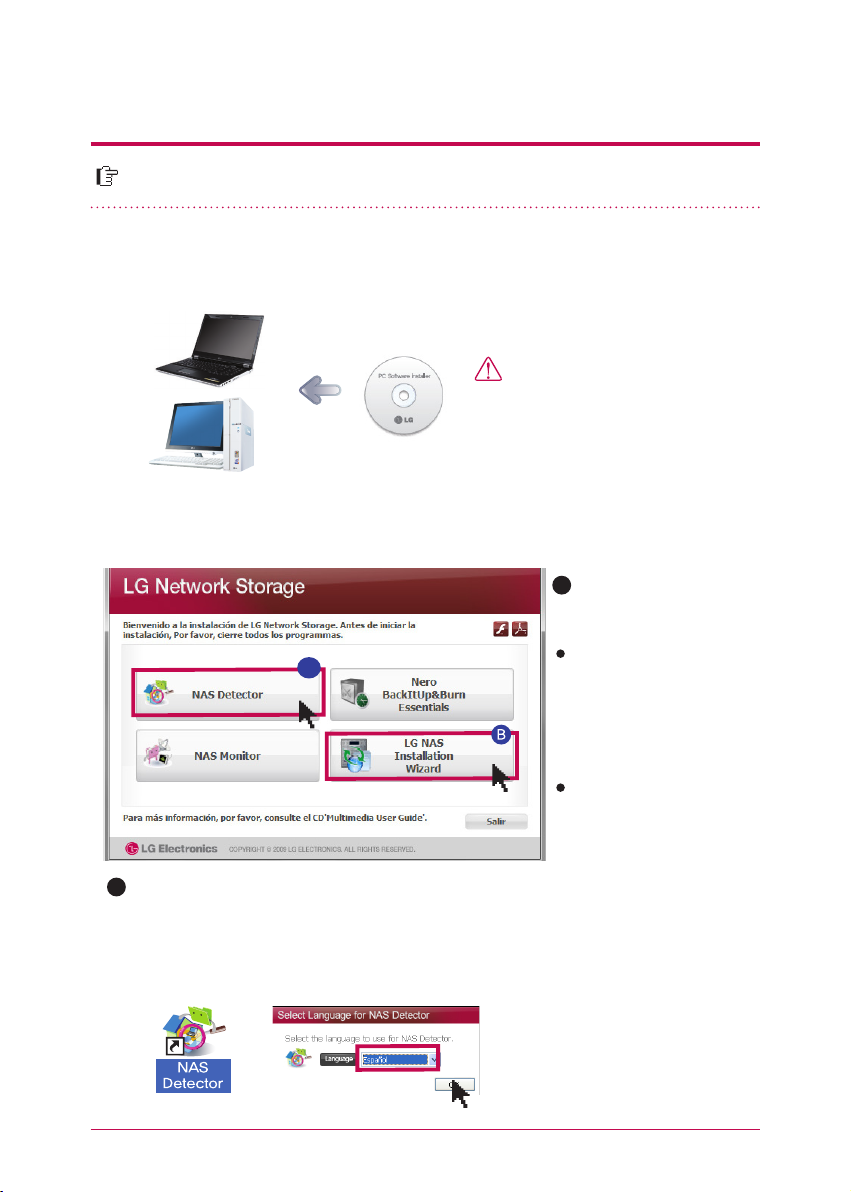
4
-
2.
Instalación de un programa
Instalación de un NAS Detector
El nombre del Network Storage es ‘LG Network Storage’ en IU web.
1. Inserte el “Instalador de PC de LG Network Storage” CD que se facilita con el sistema
en una unidad óptica (unidad CD/DVD) del ordenador del usuario.
Avisos
No ponga ‘Network Storage’.※
2. El funcionamiento automático hará aparecer una ventana emergente.
A
Haga clic en ‘NAS Detector’
para instalar el NAS Detector
en el ordenador del usuario.
A
LG NAS Install wizard es un programa que ayuda a la instalación y a la configuración
B
complicada del network (DDNS)
Si desea instalar el NAS
Monitor, el programa
Nero Back It Up & Burn,
haga clic en el programa
NAS Monitor y Nero Back
It Up & Burn.
Haga clic en el icono si
no tiene un reproductor
de Flash instalado en el
ordenador.
3. Tras la instalación, elija el idioma que desea utilizar junto con la creación de icono de
atajo.
19
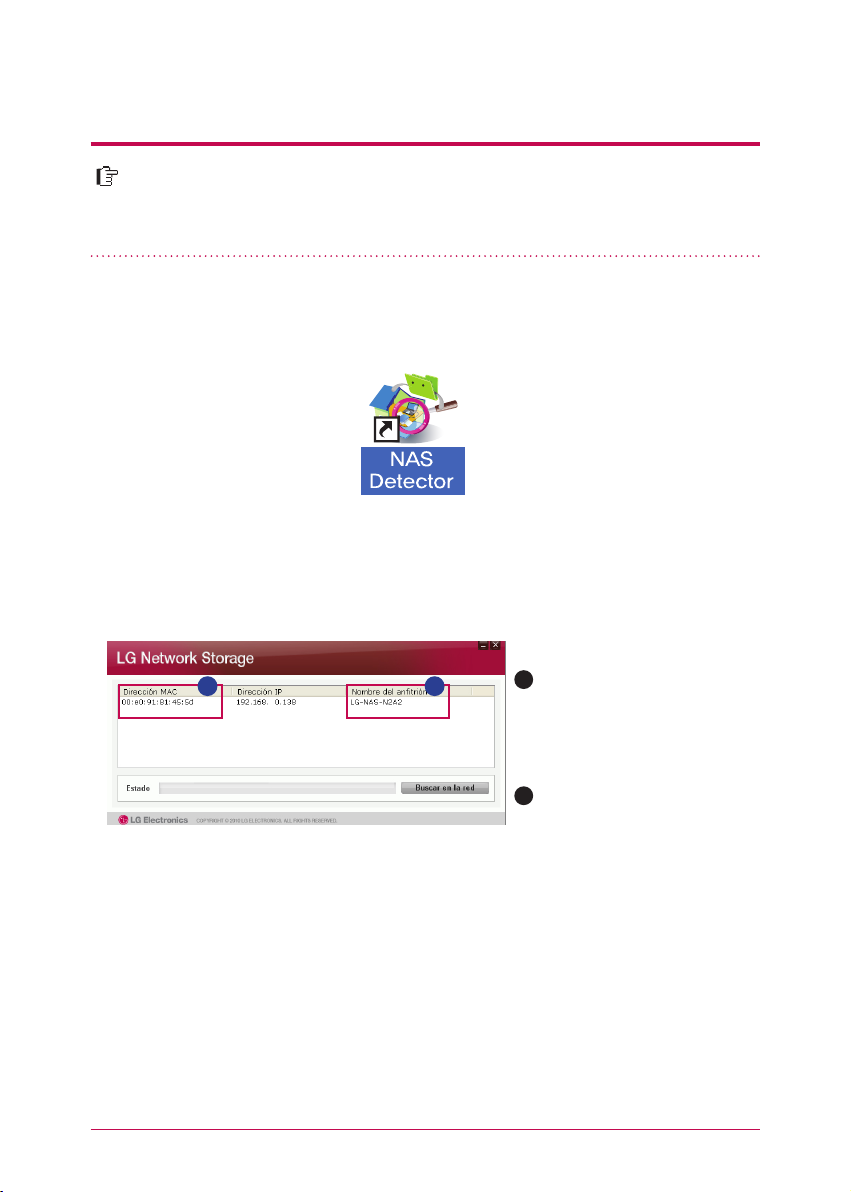
5
-
1.
Uso de un Network Storage Uso de un NAS Detector
Explica la utilización del NAS Detector y el NAS Monitor Para una explicación detallada de la utilización de los programas, consulte el manual de cada programa
tras su instalación. (Nero back it up & burn)
1. Tras comprobar que dispone de una conexión de red correcta del ordenador, haga
doble clic en el icono del NAS Detector creado en el escritorio.
2. El NAS Detector encuentra automáticamente el LG Network Storage conectado a la red
del usuario. Cuando se ha completado la búsqueda, muestra los resultados de ‘dirección
MAC’, ‘dirección IP’, nombre de host’ del LG Network Storage en orden.
A
A
B
Dirección MAC : Es un número
único de cada LG Network
Storage, y se muestra en la
etiqueta de la parte trasera del
mainframe.
B
Nombre de host :
LG-NAS-N2A2
※
Si no logra encontrar el LG Network Storage que desea conectar, busque una vez más
haciendo clic en el botón ‘Buscar red’. Si no desea hacer la búsqueda con el NAS Detector,
compruebe el estado de conexión de la red. Para el método de configuración manual de
una dirección IP, consulte 7-1. configuración del sistema [configuración de red].
20
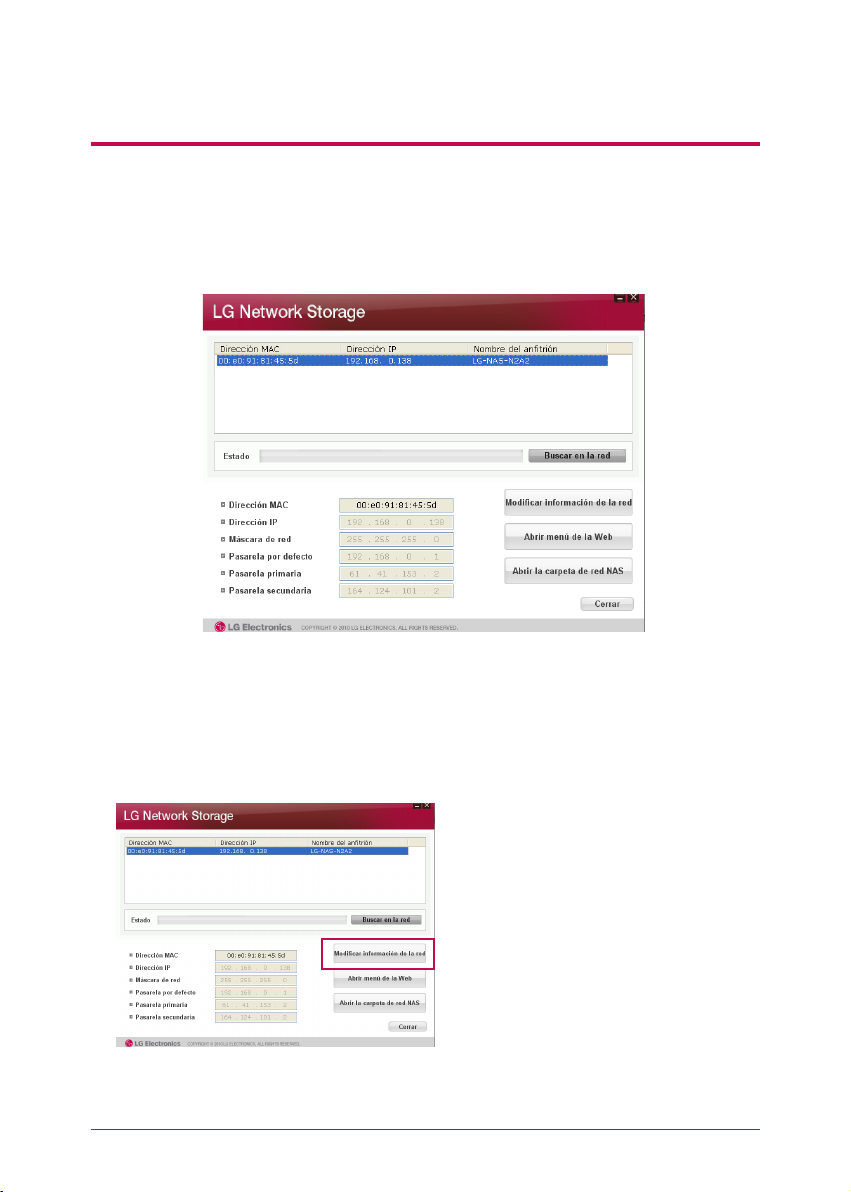
5
-
1.
Uso de un Network Storage Uso de un NAS Detector
3. Cuando elija la información del LG Network Storage que se ha buscado, se mostrará
la información básica de la red del Network Storage, como máscara de subred, gateway
estándar, DNS, etc. los botones ‘Cambio de información de red’, ‘Abrir menú web’, Abrir
carpeta de red’.
※
Para que el programa “NAS Detector” funcione con normalidad, se conectará el ordenador
del usuario al mismo enrutador/switch/hub de la red IP que el LG Network Storage.
4. Puede cambiar la información relavante, como la dirección IP, etc. con un clic en el botón
‘Cambio de información de red’.
※
En el caso de un entorno de compartidor
de red IP o la presencia de un servidor
DHCP en la red, aparece la opción de
DHCP. Si no tiene una dirección IP asignada específicamente, puede utilizar el
“NAS Detector” de la dirección IP o elegir
la opción DHCP y recibir una asignación
automática de la dirección IP.
21
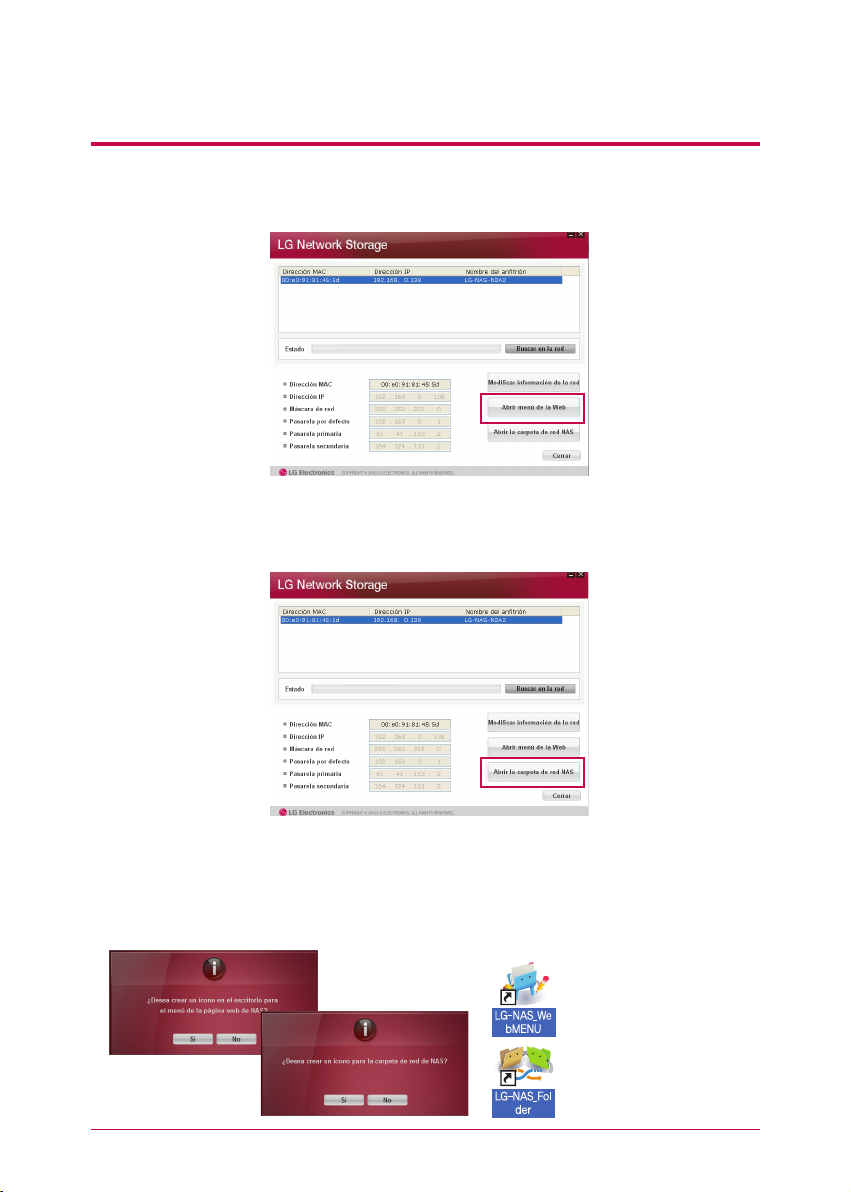
5
-
1.
Uso de un Network Storage Uso de un NAS Detector
5. Puede acceder a un menú web del LG Network Storage cuando haga clic en ‘Abrir
menú de la web’.
6. Puede acceder a la carpeta de red del LG Network Storage haciendo clic en ‘Abrir la
carpeta de red NAS’.
7. Cuando haga clic en ‘Abrir menú de la web’ o ‘Abrir la carpeta de red NAS’, puede
elegir ‘sí’ en una ventana emergente y añadir un icono de atajo en el escritorio. Posteriormente, podrá acceder fácilmente al Network Storage o la carpeta de red con el icono
de atajo.
Atajo de menú de web
NAS
Atajo de carpeta de red NAS
22
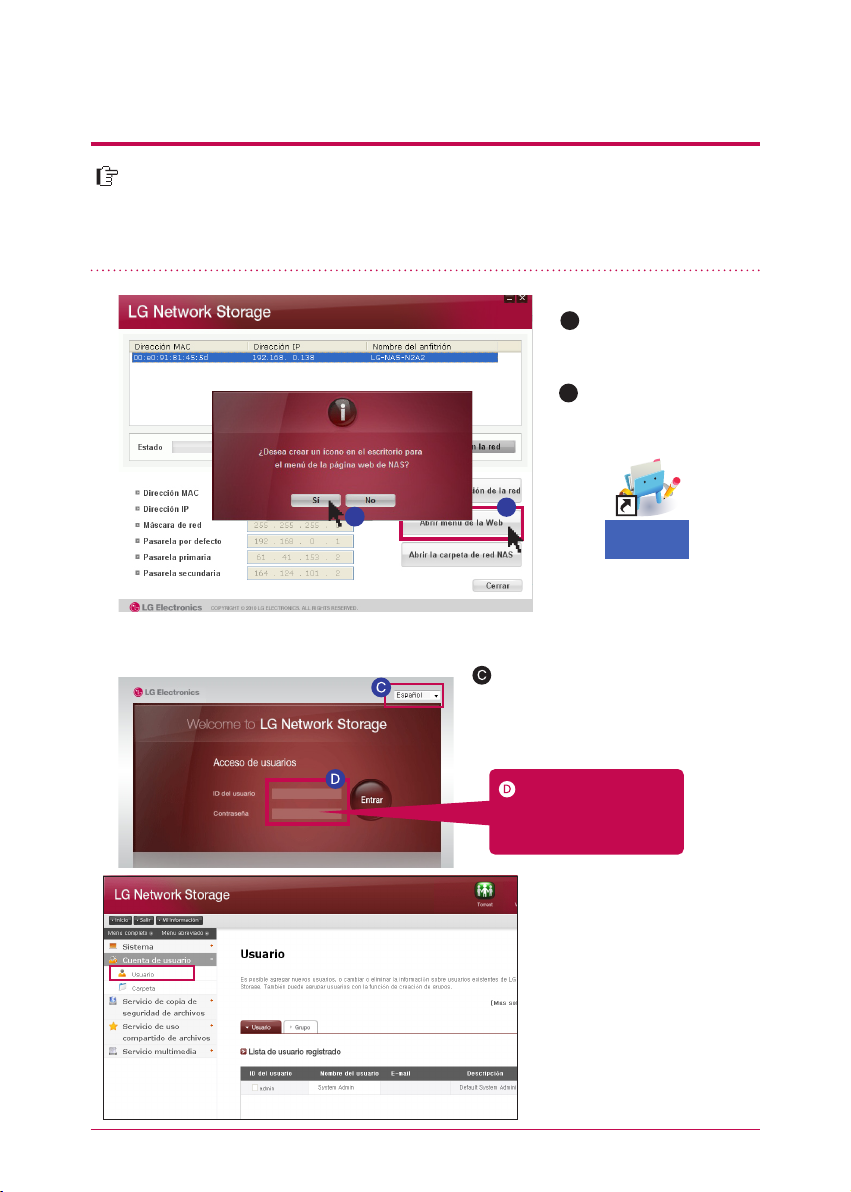
5
-
2.
Uso de un Network Storage Uso de un menú web
En el menú web, puede gestionar el uso del LG Network Storage, incluida la configuración de una información de red del LG Network Storage, administración de
compartición, administración de servicios. También puede configurar el almacenamiento de datos con la unidad DVD, copias de seguridad de dispositivo móvil.
A
Haga clic en ‘Abrir menú
de la web’.
B
Elija una ventana
emergente del ‘atajo de
menú web’.
B
A
LG-NAS_We
bMENU
Seleccione el idioma que desee
Por razones de seguridad, se desconecta
※
automáticamente si no se realiza ninguna
acción durante 20 minutos tras la conexión.
Inicie sesión introduciendo
la ID de usuario ‘admin’ y
una contraseña ‘admin’.
※
Puede cambiar la configuración del Network Storage.
※
Por razones de seguridad,
le aconsejamos cambiar la
contraseña.
(menú web -> Cuenta de
usuario -> Usuario -> cambiar
contraseña tras hacer clic en
‘admin’)
23
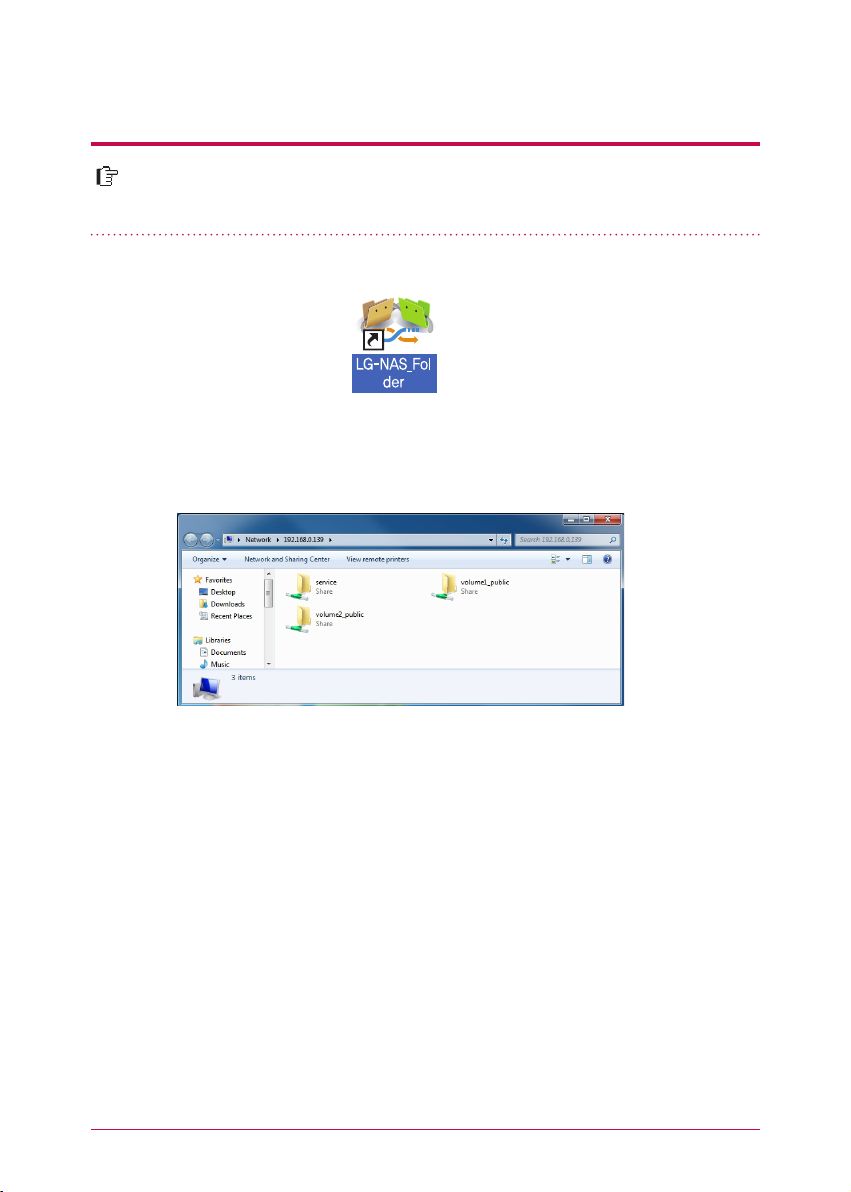
5
-
3.
Uso de un Network Storage Uso de una carpeta de red
Se puede compartir y guardar archivos a través del Network Storage, como con
cualquier otro disco duro conectado al ordenador.
1. Haga doble clic en el icono de la tarjeta de red de LG Network Storage.
2. Se muestran la unidad de DVD del LG Network Storage, ‘service’ y carpeta estándar,
‘volume1_public’ / ‘volume2_public’.
3. Para ver el contenido del disco introducido en el LG Network Storage, haga doble clic
en ‘service’ para acceder al disco duro del LG Network Storage, haga doble clic en la
carpeta ‘ volume1_public’ or ‘volume2_public.
※
Si no se muestra correctamente el contenido del LG Network Storage, actualice.
※
La ID inicial del LG Network Storage es admin y la contraseña es admin.
※
Se muestra la carpeta de servicio volume1_public, volume2_public, siempre que el volumen esté correctamente organizado.
24
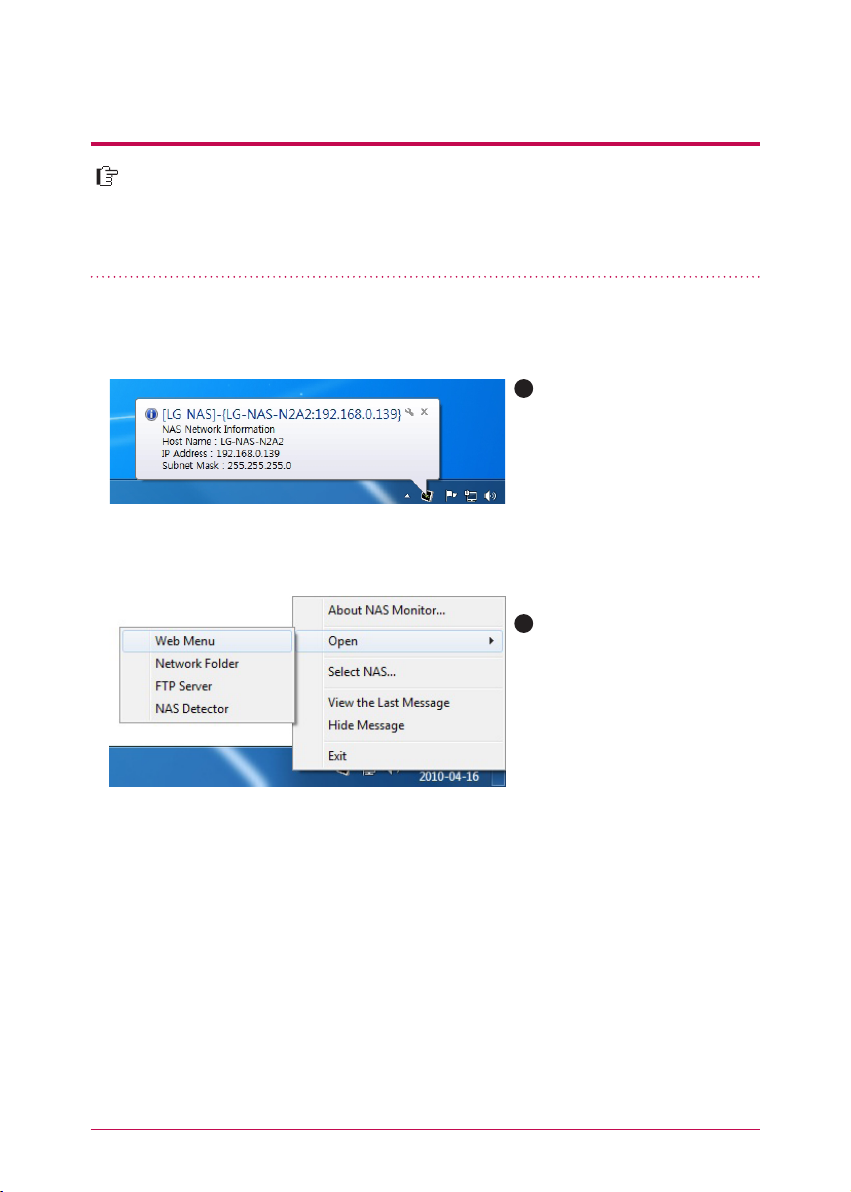
5
-
4.
Uso de un Network Storage Uso de un NAS Monitor
NAS Monitor proporciona varias funciones para que el usuario pueda utilizar el
LG Network Storage fácilmente. Por ejemplo, al abrir una carpeta de red o intentar acceder a la página web, se puede realizar la acción fácilmente haciendo clic
en un menú del NAS Monitor.
A
Básicamente, el NAS Monitor ofrece información de la dirección
IP al tiempo que se comunica
automáticamente con el LG
Network Storage. Por lo tanto,
incluso si se camia la dirección
IP, el usuario puede acceder a la
carpeta de red abierta o la web
sin una configuración específica.
B
Cuando se activa el NAS Monitor, se utiliza en forma de icono
de bandeja de la ventana, y se
puede comprobar en la parte
inferior del lado derecho de la
pantalla. La pantalla siguiente
es la pantalla de menú, que
aparece al hacer clic en el botón
derecho del ratón.
25
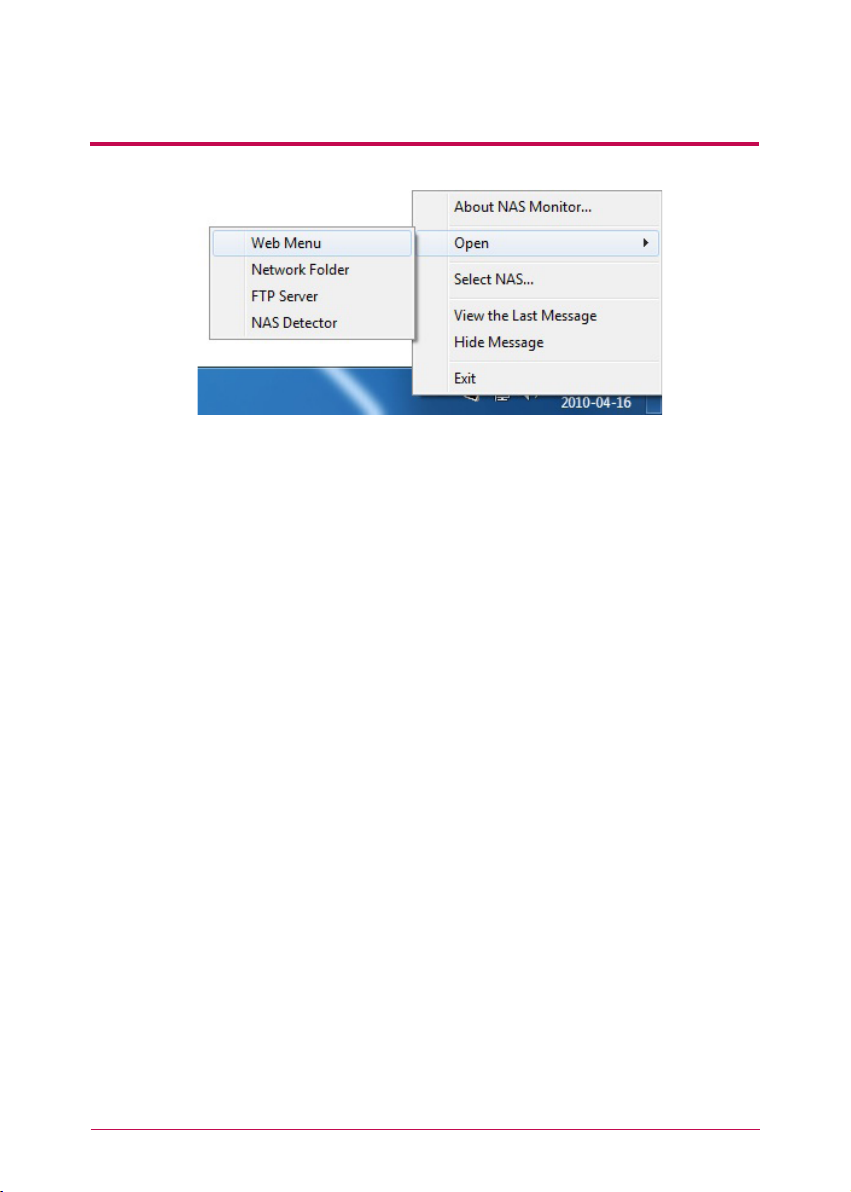
5
-
4.
Uso de un Network Storage Uso de un NAS Monitor
-
Web Menu
Es un menú utilizado para acceder a la página web.
-
Network Folder
Se utiliza cuando se abra la carpeta de red. Cuando haga doble clic en un icono con el
botón izquierdo del ratón, la carpeta de red abierta tiene un funcionamiento básico.
-
FTP Server
Se utiliza para la conexión al servidor FTP.
-
NAS Detectorr
Es un menú para la utilización del programa NAS Detector, que se usa para cambiar la
dirección IP del LG Network Storage. Para utilizar este menú, debe instalarse NAS Detector
previamente.
-
Select NAS
Cuando se está utilizando un LG Network Storage, se configura automáticamente la información de la dirección IP del NAS Monitor. Sin embargo, cuando se están usando varios LG
Network Storage, pueden transferirse muchos mensaje al NAS Monitor, y no se puede saber
que orden de unidades LG Network Storage se envían en la selección de menús.
En consecuencia, ayuda a asignar un LG Network Storage y le hace trabajar con la información del LG Network Storage que desee.
-
view the Last Message.
Muestra el último mensaje enviado.
-
Hide Message
No muestra el mensaje que se está enviando desde el LG Network Storage.
26
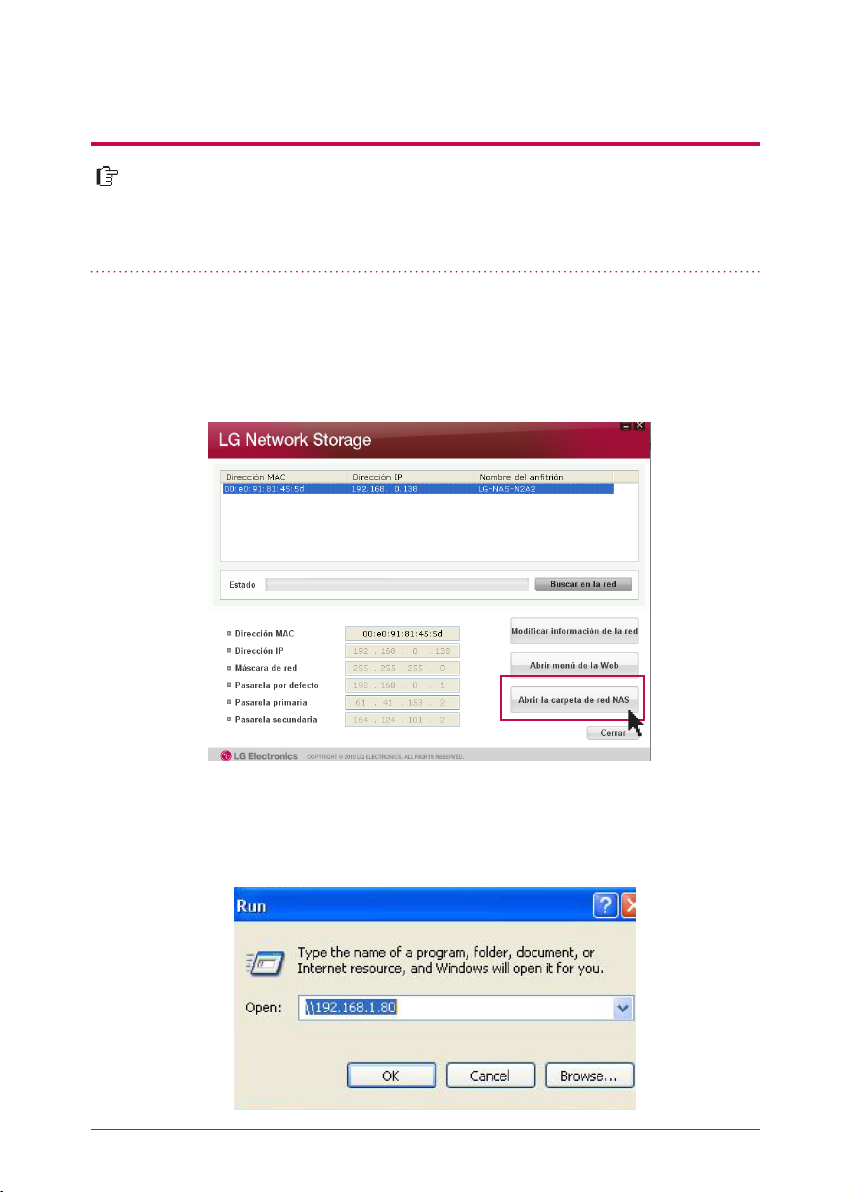
6
-
1.
Uso de una red
Servicio de archivos compartidos es la función más importante del LG Network
Storage. En este capítulo, se explica un método para utilizar el LG Network Storage como unidad de red para distintos sistemas operativos, como Windows,
Mac, Linux.
1. Uso del programa aplicado a un ordenador
Tras la instalación del programa NAS Detector del disco de instalación del software
para PC del LG Network Storage, ejecute el programa y haga clic en el botón “Abrir la
carpeta de red NAS”. A continuación, podrá conectarse a la carpeta compartida del
LG Network Storage.
Conexión en Windows
2. Utilice la función ‘ejecutar’ de Windows.
Cuando haga clic en ‘ejecutar’ del menú Inicio de Windows e introduzca \\IPaddress’,
podrá conectarse al LG Network Storage. Consulte 5-1. Uso de Network Storage [con
NAS Detector] si no conoce la dirección IP.
27
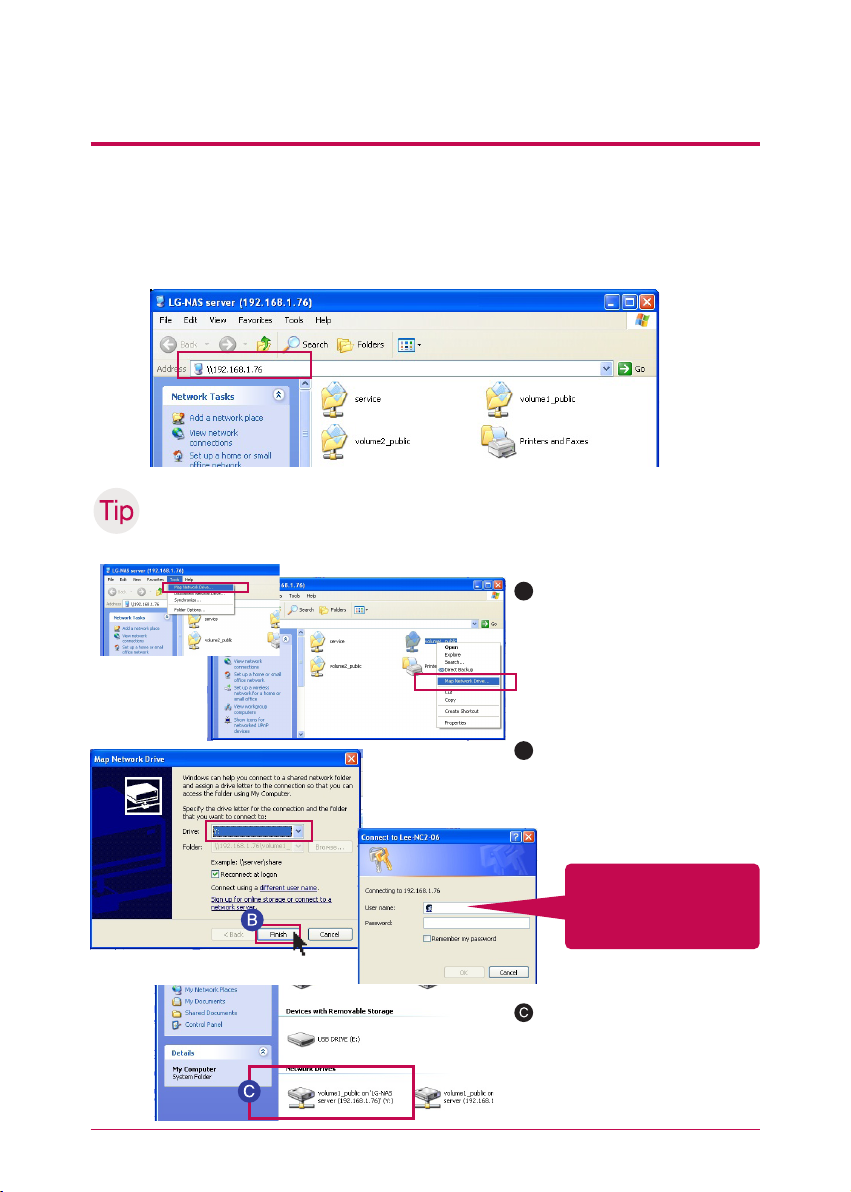
6
-
1.
Uso de una red
3. Uso de una función de archivo compartido de Windows.
Abra el motor de búsqueda de Windows, e introduzca ‘\\IPaddress’ en la ventana de
dirección. Puede acceder al servidor tras registrarse. Consulte 5-1. Uso de Network
Storage [con NAS Detector] si no conoce la dirección IP.
Configuración como unidad de red tras la conexión al servidor
※
Si realiza la configuración como unidad de red, podrá conectarse al LG Network Storage
de forma más cómoda en el futuro.
Conexión en Windows
A
“Tool” -> “Map Network Drive..”
o haga clic en la unidad de red
con el botón derecho del ratón.
28
B
Tras asignar la letra de la unidad
y la carpeta de conexión de la
ventana ‘Map Network Drive’,
haga clic en ‘Finish’.
Registro introduciendo la
ID de usuario ‘admin’ y la
contraseña ‘admin’.
Tras crear la unidad en el ordenador, se puede usar de forma
simultánea con el disco duro.
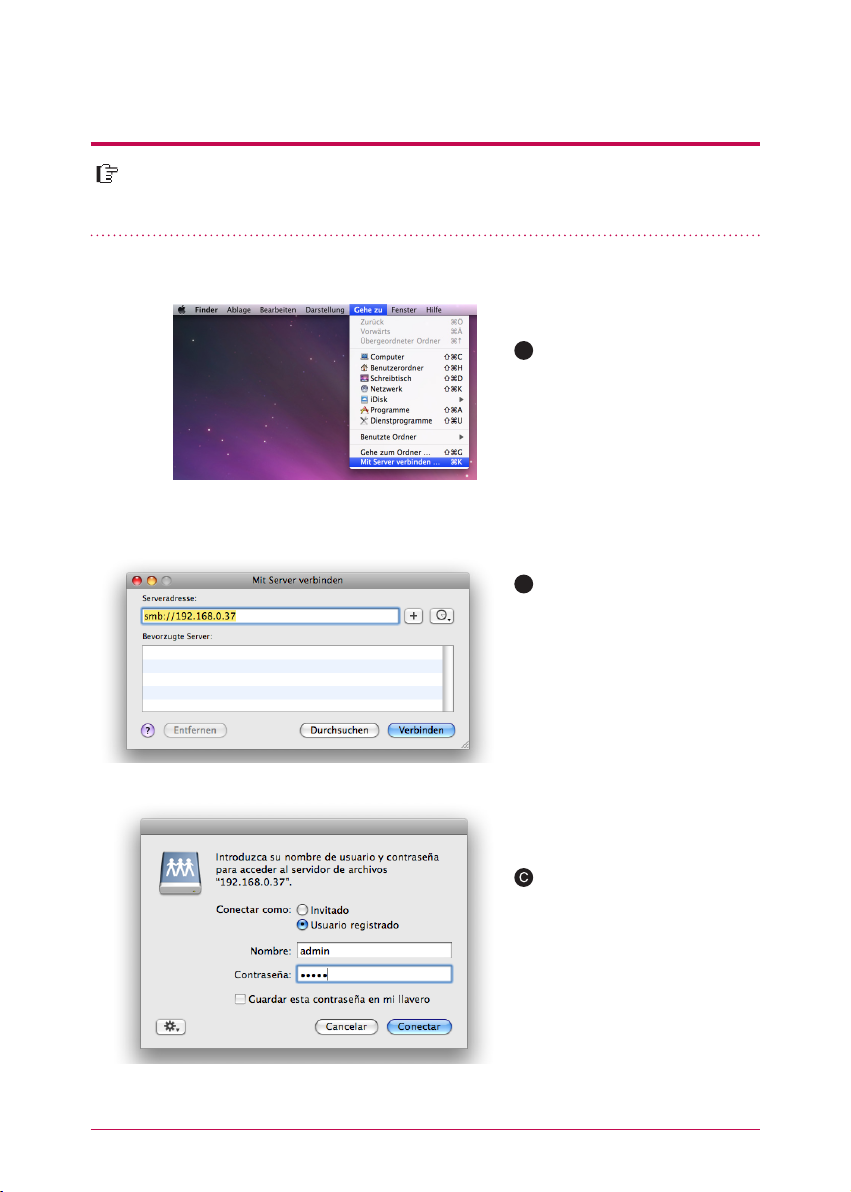
6
-
2.
Uso de una red
Puede añadir la carpeta compartida del LG Network Storage a la lista del servidor
Mac y añadir manualmente la carpeta pertinente al motor de búsqueda.
Conexión en MAC
A
Tras hacer clic en “Gehe zu” de
la barra de menú, seleccione
“Mit Server verbinden...”.
B
Introduzca la dirección del LG
Network Storage con el formato
[smb://LG Network Storage
dirección IP] y haga clic en el
botón Conectar. Consulte 5-1.
Uso de Network Storage [con
NAS Detector] si no conoce
la dirección IP del LG Network
Storage.
29
Introduzca la ID y contraseña de
conexión y haga clic en el botón
‘Conectar’. En la inicialización
se configura como ID: admin,
contraseña: admin. Por razones
de seguridad, se recomienda
cambiar la contraseña tras
conectarse a la página de administrador web más tarde.
Página 37
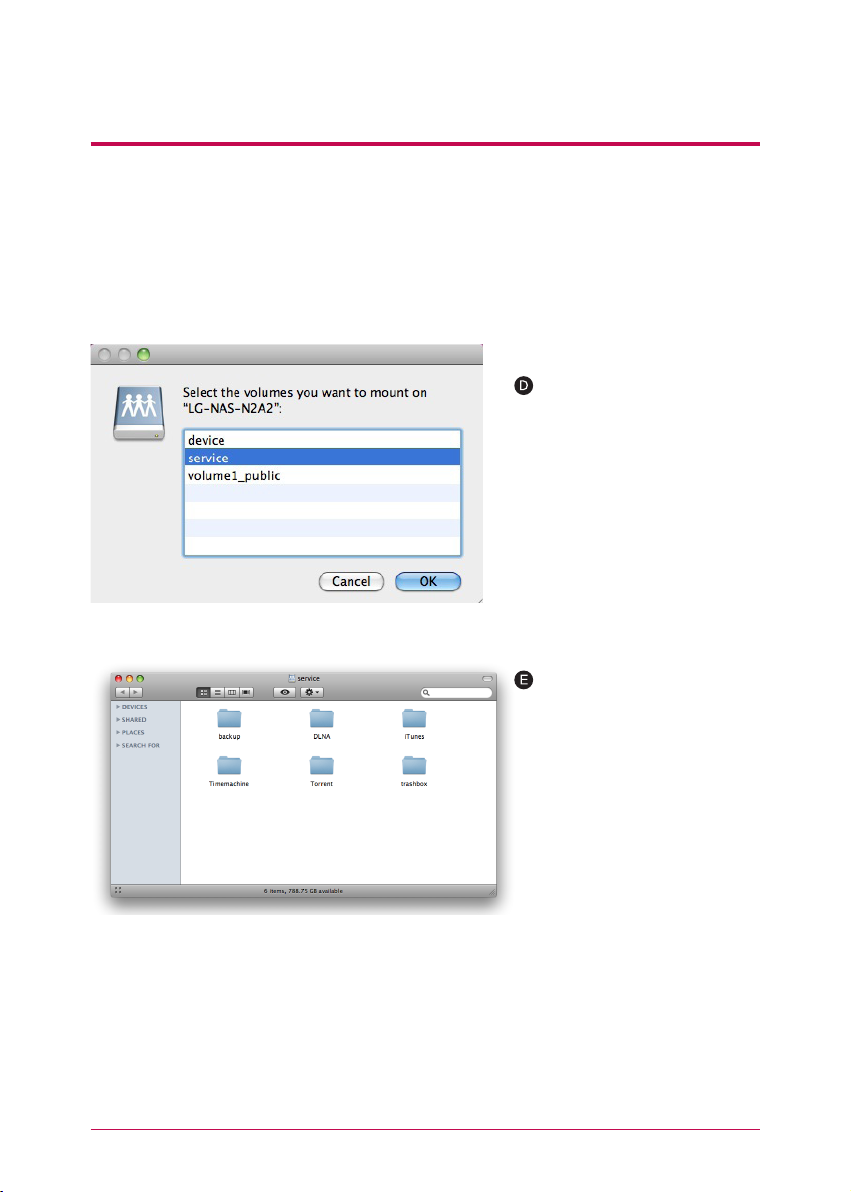
6
-
2.
Uso de una red
Conexión en MAC
Seleccione el volumen (ejemplo:
device / service / volume1_public) que usará en la lista de carpetas del LG Network Storage, y
haga clic en el botón “OK”.
Se abre la carpeta compartida
pertinente y se puede ver el
contenido de la carpeta.
30
